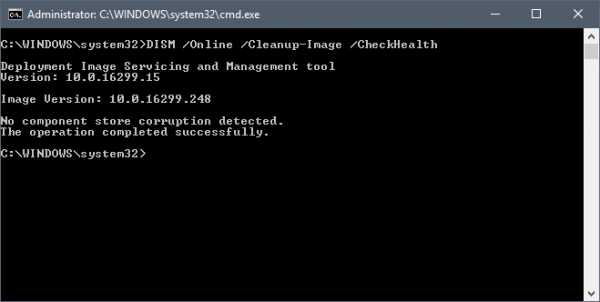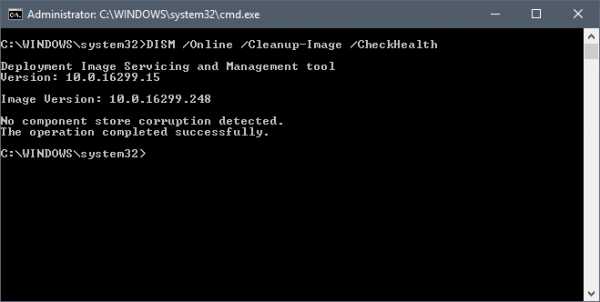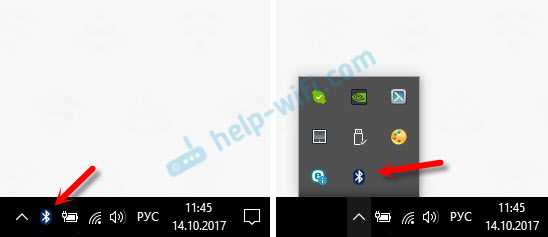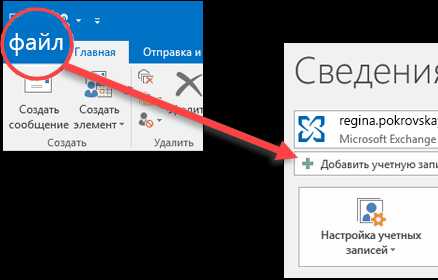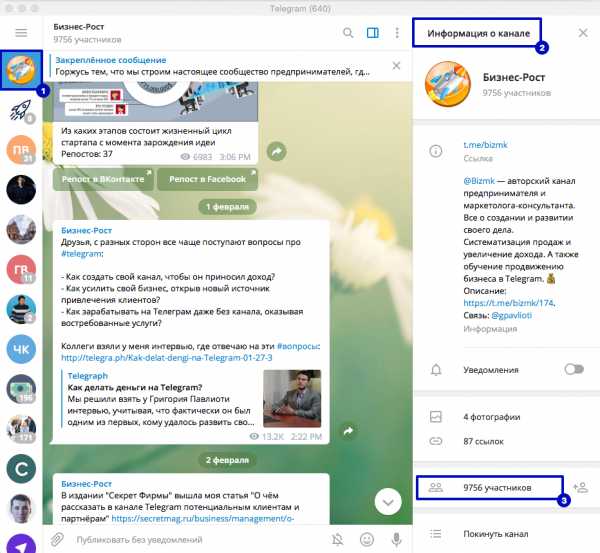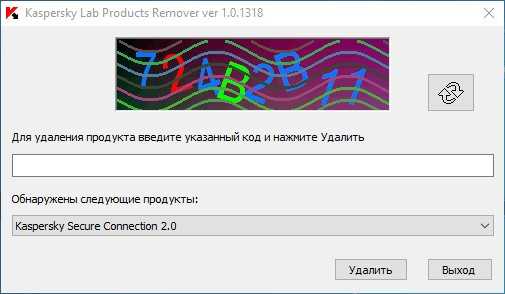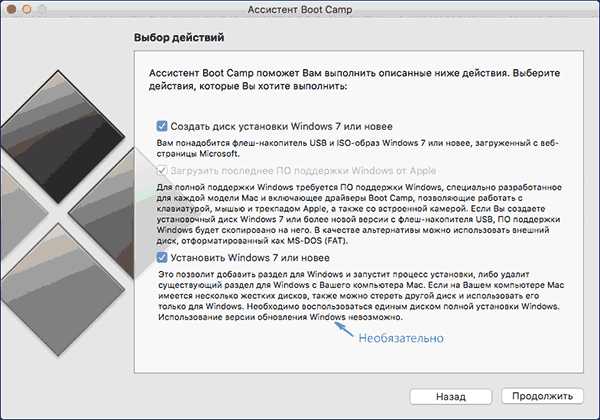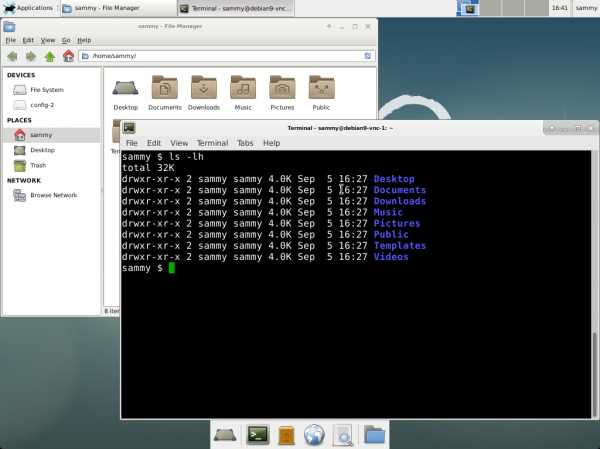Как исправить ошибку 0xc000007b
Ошибка 0xc000007b при запуске игры или приложения
Ошибка 0xc000007b возникает при запуске приложений Windows, программ или игр. Код не сообщает рядовому пользователю ничего о том, что произошло, почему так, и как исправить ситуацию. Если человек не обладает достаточной компетенцией, будет сложно определить, что же пошло не так.
В статье пойдет речь об этой ошибке, природе возникновения и вариантах решения проблемы. После прочтения пользователь разберется в причинах сбоев запуска и сможет исправить ошибку. Информация прошла несколько проверок на достоверность и после этого была использована для написания статьи. Так или иначе, она помогает, если появляется ошибка при запуске приложения 0xc000007b.
Причины возникновения
Ошибки данного типа свидетельствуют о проблемах программного обеспечения. В основном это связано с повреждениями файлов запускаемых приложений или файлами библиотек, а также ограничениями непонятной природы. Последние берут прямое участие в исполнении алгоритма запуска. Но бывают и другие не связанные напрямую причины. Все возможные причины укладываются в следующий список:
- Неполадки совместимости;
- Ограниченный доступ к запуску, приложение требует исключительных полномочий;
- Повреждения файлов программы или игры при установке, прерванная установка;
- Ограничения антивируса на запуск приложения;
- Повреждения файлов библиотек;
- Повреждения файлов драйверов;
В зависимости от причины, которая приводит к сбою, применяется определенный метод решения проблемы. Часто возникает данная ошибка при запуске приложения. Например, часто мешает запуску itunes .
Как исправить ошибку 0xc000007b при запуске игры или программы? Методы решения
Каждый вариант, исправляющий ошибку, представлен списком от простых методов к сложным, и зависит от причины возникновения проблемы. Инструкции для удобства расположены сразу же, в описании метода решения. Так, как устранить ошибку?
Метод 1
Проблемы совместимости приложения вызваны конфликтом между операционной системой пользователя и запускаемым приложением, когда программа или игра создана для одной операционной системы, а устанавливается на другую. Например, игра предназначена для Windows XP, но установка и запуск производится на Виндовс 7. Тогда идет речь о причине, связанной с неполадками совместимости.
Исправить проблему легко: правой кнопкой на исполняемом файле(.exe) приложения - строка “Свойства” - вкладка “Совместимость” - поставить галочку рядом с надписью “Запуск в режиме совместимости” - выбрать из списка нужный вариант. Если не помогает один, то перепробовать все, что имеется в списке.
Метод 2
Ограниченный доступ и необходимость исключительных полномочий администратора приложением может проявляться по-разному, в том числе и данной ошибкой. Пробуйте запустить приложение от имени администратора. Для этого: правый клик на том же файле - строка “запуск от имени администратора” - подтвердить запрос на выполнение.
Метод 3 (самый распространенный)
Проблема возникает именно при повреждении архивов и файлов библиотек, необходимых для исполнения алгоритма запуска. В данном случае это - неисправности, конфликты, отсутствие файлов Visual C++, DirectX, .net Framework. Указанные библиотеки служат средством запуска большинства приложений, поэтому вероятность, что ошибка вызвана проблемой внутри них, стремится к 100%.
Для решения нужно установить/обновить отсутствующие библиотеки. Хочется отметить, что нужно устанавливать не самую последнюю версию, а все. Например библиотека Visual C++, должна быть установлена от 2005 версии до 2015. (Более подробнее на самой странницы с библиотекой). Также, обратите внимания, что библиотеки могут уже быть установленными, но работают не правильно из-за отсутствующих или поврежденных файлов. В таком случаи, рекомендуем удалить все версии через "Программы и компоненты", и установить всё снова.
Метод 3 стоит использовать, если возникла ошибка в игре Teamspeak 3, – это рекомендация производителя по исправлению. В этом случае также можно попробовать установить другую версию приложения, например, не 64х-, а 32х-разрядную.
Метод 4
При неправильной, прерванной установке приложения следует удалить его и запустить процесс заново. Если не помогло, найти другой источник установщика, ибо возможно, что текущий содержит ошибки и, как следствие этого, возникают ошибки при запуске.
Метод 5
Антивирусы - вещь хорошая и полезная, но изредка они могут принимать обход взломщиками ограничений производителя на использование приложений, как вирус. Поэтому, запуская пиратские копии, могут проявляться ошибки без предупреждений о вирусной атаке. Стоит экспериментировать с отключением экранов антивируса на время запуска. Плюс ко всему, антивирусы работают по неизвестным алгоритмам и могут препятствовать запуску пиратских копий программ.
Метод 6
Повреждения файлов драйверов приводят к подобным ошибкам. Отдельное внимание уделить ПО на видеокарту. Пробуйте обновить драйвера на сайте производителя. Если не помогло, удалите драйвер и установите его “чистым” способом. Для этого нужно предварительно скачать драйвера на Nvidia или ATI Radeon, в зависимости от производителя и модели видеокарты.
Заключение
Список причин и решений помогает в тех или иных случаях, и содержит информацию о природе ошибок. Содержащиеся инструкции используются для устранения неисправностей, когда появляется ошибка 0xc000007b при запуске игры или программы.
Если у Вас остались вопросы, можете задавать их в форме комментариев чуть ниже
Видео: Ошибка при запуске приложения 0xc000007b - как исправить?
8 простых способов исправить ошибку 0xc000007b в Windows 10 🎮
Ошибки Windows 10 могут возникнуть тогда, когда вы их меньше всего ожидаете. Они могут появляться в середине важной встречи в Skype. Они также могут появляться во время игры в ваши любимые игры.
Хотя большинство этих ошибок можно легко исправить, для других может потребоваться менее очевидное решение. Одним из примеров является код ошибки 0xc000007b.
Что такое ошибка 0xc000007b на компьютерах с Windows 10?Код ошибки 0xc000007b обычно отображается при конфликте между 64-разрядным процессом и 32-разрядной системой. В отличие от 64-разрядной системы, 32-разрядная среда не может выполнять операции, требующие большого количества памяти. Когда вы принудительно запускаете 64-битный процесс в 32-битной системе, вероятно возникновение кода ошибки.
Это объясняет, почему вы видите ошибку 0xc000007b в Windows 10 при запуске 32-битных игр. в 64-разрядной системе или при запуске 64-разрядного приложения, для которого требуется 32-разрядная платформа.
Совет от профессионалов: просканируйте свой компьютер на наличие проблем с производительностью, нежелательных файлов, вредоносных приложений и угроз безопасности
которые могут вызвать проблемы в системе или снизить производительность.
К сожалению, на момент написания этой статьи не существовало определенного способа исправить код ошибки 0xc000007b на компьютерах с Windows 10. Однако вы всегда можете попробовать методы, которые мы перечислили ниже.
Исправьте код ошибки 0xc000007b в Windows 10Попробуйте решения, указанные ниже, по одному, пока не найдете то, что вам подходит:
Решение №1: перезагрузите компьютер.Первое решение, которое вы должны попробовать, - это перезагрузить компьютер. Хотя это звучит слишком хорошо, чтобы быть правдой, иногда это дает эффективные результаты.
Решение №2: проверьте права администратора.Часто ошибка 0xc000007b возникает из-за отсутствия прав администратора, необходимых для запуска определенного приложения. Чтобы решить проблему, щелкните приложение правой кнопкой мыши и выберите Запуск от имени администратора. Выберите Да , чтобы подтвердить свое действие. К настоящему времени приложение должно работать без сбоев.
Решение № 3. Переустановите проблемное приложение.Повторная установка проблемного приложения в некоторых случаях часто может исправить ошибку 0xc000007b. Перед переустановкой приложения сначала отключите антивирусную программу. После этого выполните следующие действия:
.NET Framework также может вызывать появление кода ошибки 0xc000007b. Чтобы эта программа не запускала возникновение ошибки, убедитесь, что она всегда обновляется.
Вот как обновить .NET Framework:
Обновление файла xinput1_3.dll также может исправить ошибку 0xc000007b. Чтобы решить эту проблему, выполните следующие действия:
Бывают случаи, когда распространяемый пакет Microsoft Visual C ++ вызывает ошибку 0xc000007b. В этом случае проблема должна быть устранена путем его удаления и повторной установки. Для этого следуйте инструкциям ниже:
Ошибка 0xc000007b также может быть вызвана нестабильной системой. Когда ваш компьютер заполнен поврежденными файлами и недействительными реестрами, могут возникать различные ошибки. Одна из них - ошибка 0xc000007b.
Чтобы предотвратить эти ошибки, возьмите за привычку запускать регулярные проверки на вашем компьютере. Вы можете сделать это, установив надежный инструмент восстановления ПК и автоматизируя весь процесс сканирования вашего компьютера с Windows 10 на наличие ошибок.
Решение № 8: запустите быстрое сканирование CHKDSK.Если ни одно из вышеперечисленных решений не помогло попробуйте запустить быстрое сканирование CHKDSK, чтобы проверить, есть ли проблемы с вашим жестким диском.
Чтобы запустить сканирование CHKDSK, выполните следующие действия:
В следующий раз, когда вы увидите ошибку 0xc000007b, вы уже должны знать, что делать. Попробуйте решения, которые мы перечислили выше, пока не найдете то, что вам подходит. Если нет, мы предлагаем вам пойти и проверить свой компьютер у законного и надежного специалиста.
Сталкивались ли вы с ошибкой 0xc000007b раньше? Как ты с этим справился? Поделитесь с нами своим опытом и мыслями в разделе комментариев.
YouTube видео: 8 простых способов исправить ошибку 0xc000007b в Windows 10
04, 2022
Как исправить ошибку 0xc000007b в Windows 10 x64
Определенные программы при их запуске на Windows 10 могут вызывать ошибку 0xc000007b. Данная проблема вызывается разными причинами, соответственно, решений будет тоже несколько. Давайте разберемся, что могло стать источником возникновения неполадки.
Устранение ошибки 0xc000007b в Windows 10
Сразу же стоит оговориться, что перечисленные ниже варианты помогают не во всех случаях. Причиной этому становятся специфические проблемы некоторых сборок или действий пользователя, которые нельзя предугадать. Поэтому мы рассмотрим основные эффективные методы устранения ошибки, которые окажутся действенными в большинстве ситуаций.
Вы всегда (ну или почти всегда) можете обратиться к разработчику конкретного ПО. Иногда ошибка кроется вообще не в Windows, а в том, как написана программа: она может установиться, но при этом быть несовместима с Windows 10, а может перестать работать после своего обновления. Используйте обратную связь и расскажите создателю о проблеме, указав всю необходимую информацию (версию и разрядность ОС, пакет обновлений (1803, 1809 и т.д., версию проблемной программы).
Способ 1: Запуск программы с правами администратора
Некоторое ПО может требовать права администратора для запуска. Если вы только установили программу и при первой попытке запуска она выдала ошибку 0xc000007b вместо того, чтобы открыться, предоставьте ей повышенные права. Одноразовый эффект будет, если нажать по ярлыку (или самому EXE-файлу, это не имеет значения) ПКМ и выбрать пункт «Запуск от имени администратора».
При успешном запуске предоставьте ей полномочия администратора на постоянной основе, чтобы не запускать ярлык таким образом каждый раз. Для этого кликните по нему ПКМ и выберите «Свойства».
Перейдите на вкладку «Совместимость» и поставьте галочку рядом с пунктом «Запускать эту программу от имени администратора».
После этого проверьте работоспособность ПО.
Убедитесь, что сама учетная запись также носит статус «Администратор», а не «Стандартная».
Читайте также: Управление правами учетной записи в Windows 10
Способ 2: Решение проблем с запуском конкретной программы
Есть несколько других вариантов того, почему определенный софт отказывается открываться. Пойдем по порядку.
Добавление в исключения антивируса
Нечасто ошибка возникает только для одной программы, виновником чего становится антивирус. Просканируйте папку с проблемной игрой или приложением, используя выборочную проверку в настройках защитного ПО. Если опасные файлы не были выявлены, добавьте всю папку в исключения (также называется «белый список») антивируса.
Подробнее: Добавление программы в исключения антивируса
Рекомендуем проверить антивирусом весь компьютер, вредоносное ПО может находиться в других местах и влиять на запуск нескольких программ, о которых вы не в курсе.
Отключение антивируса на время
Противоположный вариант, который в целом не очень рекомендуется — временное отключение антивируса на момент запуска проблемной программы.
Читайте также: Отключение антивируса
Переустановка программы
Когда не запускается только одна программа (часто это какая-то игра из Steam), проще всего будет попытаться ее переустановить. При необходимости перед деинсталляцией сохраните папку с пользовательским профилем (или с сохранениями, если эта игра) в другое место. Точных инструкций здесь дать невозможно, поскольку каждое приложение удаляется по-своему, а данные юзера, если такие имеются, сохраняются в разных местах (обычно это папка AppData, но не всегда).
Удаление конфликтной программы
Учитывайте также, что если вы установили 2 похожие программы, которые в теории могут конфликтовать между собой, причина появления ошибки будет вполне обоснована. Отключите или удалите одну из последних программ, которая, по вашему мнению, привела к конфликту, и проверьте, открывается ли та, что не запускалась.
Удаление DLL-файла
Некоторые игры отображают вместо запуска ошибку 0xc000007b, исправить которую можно, заставив их создать новый DLL-файл. Речь идет о компоненте Runtime Library — «msvcp110.dll».
- Зайдите в папку
C:\Windows\SysWOW64и найдите там «msvcp110.dll». - Переместите его, например, на рабочий стол.
- Запустите проблемное приложение, заставив тем самым его создать недостающий DLL заново. Если вдруг вы получите новую ошибку о том, что msvcp110.dll не найден, верните файл на место и переходите к другим способам.
Использование лицензионной версии программы
Ошибке 0xc000007b и ей аналогичным часто подвержены пиратские версии софта. Они часто работают «криво», и виной тому подмена, удаление лишнего и прочие манипуляции с файлами. Если вы хотите пользоваться каким-то ПО, лучшим способом будет честно его приобрести. К слову, то же самое касается самой Windows и разных ее любительских сборок.
Способ 3: Установка и переустановка DirectX
Вместе с Windows 10 пришло обновление компонента DirectX до 12 версии. Пользователи, с компьютерами, не поддерживающими эту версию, остаются на совместимой 11 версии.
ДиректИкс пользуются не только игры, но и определенные программы. В Windows 10 у него могут отсутствовать некоторые файлы от своих предшественников (обычно касается DirectX 9), и именно это нередко становится проблемой при запуске приложений. Кроме того, файлы даже 12 (или 11) версии в ходе обновления или других ситуаций могут оказаться поврежденными, утратив свою работоспособность. Выход здесь простой — пользователю необходимо вручную установить более старый либо обновить свежий DirectX.
Мы предлагаем ознакомиться со статьей, в которой рассказывается о переустановке DirectX и о добавлении в систему старых версий, выпущенных с 2005 по 2010 год.
Подробнее: Установка и переустановка компонентов DirectX в Windows 10
Не всегда установка заканчивается успешно, и если это ваш случай — прочитайте следующий материал.
Подробнее: Внутренняя системная ошибка при установке DirectX
Способ 4: Обновление/откат драйвера видеокарты
Проблема касается владельцев видеокарт NVIDIA — чаще всего именно у них появляется рассматриваемая ошибка, причем она может быть как из-за устаревания версии драйвера, так и после его обновления. В зависимости от предшествовавшего действия (или бездействия) пользователя ситуация будет решаться обновлением либо, наоборот, откатом. Ниже вы найдете 2 ссылки, из которых выберите ту, что соответствует вашему случаю.
Подробнее:
Обновляем драйвера видеокарты NVIDIA
Как откатить драйвер видеокарты NVIDIA
Радикальным, но полезным методом будет переустановка ПО для графической карты.
Подробнее: Переустанавливаем драйвера видеокарты
При возникновении трудностей с инсталляцией обратитесь к этим статьям:
Читайте также:
Разбор ошибок при установке драйверов NVIDIA
Варианты решения проблем при установке драйвера NVIDIA
Способ 5: Проверка целостности системных файлов
В операционной системе есть собственное хранилище системных файлов, которое используется для восстановления поврежденных данных. Его можно использовать как в Виндовс, так и в среде восстановления, когда полноценный запуск ОС недоступен.
Ошибка 0xc000007b при повреждении какого-либо системного файла (например, одного из носящих расширение SYS) иногда приводит к тому, что загрузиться в Windows 10 не удается, вместо этого пользователь наблюдает голубое окно с неустранимой ошибкой. Используя загрузочную флешку, можно прибегнуть к одному или двум инструментам восстановления системных файлов. Если же сама «винда» работает нормально, работать с данными компонентами будет еще проще. Подробно обе процедуры расписаны в статье по ссылке ниже.

Подробнее: Использование и восстановление проверки целостности системных файлов в Windows 10
Способ 6: Установка Microsoft Visual C++
Майкрософт распространяет набор компонентов и плагинов, необходимых для запуска многих приложений и игр. Эти пакеты называются Microsoft Visual C++ Redistributable и у них есть несколько версий, необходимых для установки, так как сами программы, в зависимости от их даты создания, могут потребовать любую из них.
- Первым делом просмотрите, установлены ли у вас эти пакеты. Нажмите ПКМ по «Пуск» и перейдите в «Параметры».
- Из списка разделов выберите «Приложения».
- В перечне установленного ПО отыщите «Microsoft Visual C++ Redistributable». Важно знать, что один пакет — одна разрядность и один год. Так, в идеале должны быть установлены версии, начиная с 2005 и заканчивая 2017 (либо 2015). Владельцам 64-разрядных систем дополнительно нужны и 32-разрядные файлы (x86).
При отсутствии каких-либо версий скачайте их с официального сайта. В следующей статье вы найдете информацию о Microsoft Visual C++ Redistributable, а в конце — ссылки для скачивания отсутствующих пакетов с официального сайта Microsoft.
Для многих версий Microsoft Visual C++ вышли обновления (Service Pack или Update), поэтому даже при наличии базовых пакетов этих версий на компьютере рекомендуется их улучшить, установив исправления. Ссылки на последние редакции вы найдете ниже.
Скачать Microsoft Visual C++ Redistributable
Устанавливается это программное обеспечение как и любое другое.
Способ 7: Установка/обновление Java
Отсутствие новой версии Java или этого ПО в принципе так же провоцирует появление ошибки 0xc000007b. Джава необходима определенным играм и приложениям, разработанным с использованием этой технологии. Проверить ее наличие в списке установленных программ можно так же, как проверяли наличие Microsoft Visual C++. Однако даже если она есть, часто требуется обновить ее вручную до последней версии.
Скачать Java
Помните, что часто уведомления о необходимости обновления приходят на ПК автоматически, а иконка Java, готового для обновления, висит в трее. Если вы этого не наблюдаете долгое время, возможно, файлы Джава повреждены.
Способ 8: Включение Microsoft .NET Framework
Еще один набор системных файлов, представляющих собой платформу для работы с программами, написанными с использованием технологии .NET. Несмотря на то, что в Windows 10 этот пакет идет по умолчанию и обновляется вместе с ОС, Microsoft .NET Framework 3.5, включающий в себя 2.0 и 3.0 по умолчанию отключен в системе. Из-за этого старые программы, которые при установке себя не инсталлируют нужный для своей работы фреймворк, отказываются запускаться, в том числе и с рассматриваемой сегодня ошибкой. Пользователь и сам мог случайно выключить поддержку последней версии компонента. Итак, давайте рассмотрим, как включить это ПО.
- Откройте «Пуск» напишите «Панель управления» и откройте ее.
- Из списка элементов выберите «Программы и компоненты».
- На панели слева кликните по «Включение и отключение компонентов Windows».
- Из списка доступных компонентов найдите либо «.NET Framework 3.5» и включите его, либо то же самое сделайте с «.NET Framework 4.7» (в будущем эта версия может быть другой). В результате оба компонента должны быть помечены черным квадратом. Сохранитесь на «ОК».
- Вероятно, также понадобится задействовать внутренние компоненты фреймворка. Для этого разверните их, щелкнув по плюсику и отметив галочками дополнительные элементы.
Черные квадратики, означающие частичную активацию компонента, сменятся на галочки. Однако заметьте, что без знаний того, что вы включаете, этого лучше не делать.
Способ 9: Восстановление Windows
Конфликт софта, повреждение реестра и другие неправильные действия со стороны юзера могут повлечь за собой появление ошибки 0xc000007b. В зависимости от доступных вариантов, настроенных в вашей Виндовс, восстановление может быть разным. Проще всего использовать откат до созданной ранее точки восстановления, однако если таких нет, вынужденно понадобится заняться переустановкой.
Подробнее: Откат к точке восстановления в Windows 10
Способ 10: Переустановка Windows
Когда инструмент создания точек восстановления отключен вовсе или оказался бесполезен, придется приводить Windows к заводским настройкам. Если и это оказалось безуспешным, остается лишь радикальный вариант — чистая установка операционной системы. Развернуто о разных вариантах восстановления и переустановки «десятки» читайте в статье по ссылке ниже.
Подробнее: Переустанавливаем Windows 10 с сохранением лицензии
Обращаем ваше внимание, что не только пиратский софт бывает некорректно собран их авторами. Это касается и самой операционной системы, из которой горе-сборщики любят вырезать все, что им хочется, и добавлять всякие улучшения на свой вкус. Это вполне может приводить к нестабильности ее работы и некорректном взаимодействии с программами. Поэтому если вы пользуетесь одной из таких сборок, ищите проблему конкретно в ней — вероятно, именно неумелая пересборка будет ответом на вопрос, почему появляется ошибка 0xc000007b. Скачайте чистую версию Windows 10 с официального сайта, установите ее и проверьте, как работает нужная программа или игра.
Мы рассмотрели доступные способы устранения ошибки 0xc000007b. В редких случаях юзерам не помогает ничего, даже чистая грамотная установка Win 10. Здесь остается только пробовать другую Виндовс (8 или 7) либо смотреть в сторону аппаратной диагностики комплектующих.
Мы рады, что смогли помочь Вам в решении проблемы.Опишите, что у вас не получилось. Наши специалисты постараются ответить максимально быстро.
Помогла ли вам эта статья?
ДА НЕТКак исправить ошибку 0xc000007b при запуски windows или приложений.
Что такое ошибка 0xc000007b и как её исправить
Хотели запустить приложение, но возникло сообщение об ошибке 0xc000007b? В этой статье мы разберём, почему так случилось и рассмотрим, как устранить неисправность разными способами.
Причины возникновения ошибки
Давайте разберём, почему система выдает ошибку 0xc000007b. Обычно она всплывает при попытке запуска той или иной программы. Обычно это свидетельствует о повреждениях тех или иных файлов самих приложений или библиотек. Наиболее частыми причинами возникновения данной ошибки являются:
- Проблемы совместимости с версией Windows,
- Необходимость в правах администратора для запуска,
- Неполная установка ПО,
- Повреждения драйверов или DirectX,
- Поражения вирусом.
Что делать, чтобы избежать возникновения данной проблемы? Будьте аккуратны при установке приложений, доводите её до конца и не удаляйте никаких файлов из папки самостоятельно. Также не следует скачивать сомнительные файлы из интернета во избежание поражения системы компьютерными вирусами.
Исправляем ошибку 0xc000007b
Возникает ошибка 0xc000007b при запуске приложения? Сейчас мы разберем, как решить возникшую проблему. Это, можно сделать самостоятельно, предприняв одно из следующих действий:
Вариант №1. Устранение конфликта версий ОС
Иногда приложение не запускается, так как предназначено для более старой версии Windows, а не для 7, 8, 10. Кликните правой кнопкой по исполняемому файлу (с расширением .exe). Выберите «Свойства»—>«Совместимость». Галочкой отметить «Запуск в режиме совместимости» и выберите нужную версию ОС. Можно попробовать разные версии.
Настройте режим совместимости
Вариант №2. Через права администратора
Войдите в операционную систему с правами администратора. Через панель управления перейдите в «Система и безопасность»—>«Администрирование». Откроется новое окно, где нужно выбрать «Локальная политика безопасности»—>«Конфигурации компьютера»—>«Параметры Windows», а затем откройте «Параметры безопасности»—>«Локальная политика»—>«Назначение прав пользователя».
Нажатием правой кнопкой мыши откройте всплывающий список и выберите вход от администратора, после чего перейдите к свойствам. Далее следует нажать «Добавить пользователей или группы», выбрать пользователя, которого хотите назначить администратором и подтвердить сделанные изменения.
Вариант №3. Устранение вирусов и откат последних действий
Если вы недавно установили какое-то приложение, и начала появляться ошибка, следует удалить его. Также необходимо проверить компьютер на наличие вирусов и избавиться от них. В результате этих действий проблема может исчезнуть.
Проверьте ПК на вирусы
Вариант №4. Восстановление реестра
Ещё один способ — попробовать устранить ошибки, возникшие в реестре. Для этого подойдут специальные приложения, которых достаточно много. Например, RegCleaner и подобные.
Вариант №5. Установка свежих драйверов видеокарты и нового DirectX
Не знаете, как исправить ошибку 0xc000007b при запуске игры? Загрузите актуальную версию DirectX, а также найдите новые драйвера для своей видеокарты. Скачивайте всё только с официальных сайтов. Инсталлируйте загруженные файлы и перезагрузите компьютер. После этого ошибка может пропасть.
Скачайте и установите новые драйвера для видеокарты
Устранение ошибки 0xc000007b с помощью Ускорителя Компьютера
Попытки самостоятельно решить ошибку 0xc000007b могут привести к ухудшению ситуации. Лучше воспользоваться специальным софтом, который бережно и безопасно исправит ошибки. Такой программой является Ускоритель Компьютера.
Скачайте и установите приложение, в стартовом окне кликните «Сканировать компьютер». Когда процесс проверки закончится, программа предложит устранить все обнаруженные проблемы.
Выполните сканирование
Если не хотите запускать полную проверку, тогда просто перейдите в раздел «Реестр». Нажмите «Поиск» и подождите, пока ПО найдёт все неисправности. Здесь можно отметить галочками только те проблемы, которые требуют решения. Например, исправление ошибки 0xc000007b. Далее кликните «Исправить» и программа устранит ошибки реестра.
Программа устранит ошибки реестра
Дополнительно вы сможете убрать ненужный софт из автозагрузки, удалить программы, которые вам больше не требуются, но занимают место, очистить компьютер от мусора и многое другое!
Читайте так же:
Как удалить программу из автозагрузки Как ускорить работу компьтера Как почистить кэш на компьютере
Как исправить ошибку 0xc000007b | Сисадмин
В этой статье вы узнаете, почему происходит ошибка 0xc000007b, и пошаговые способы решения для ее устранения. Во время использования компьютера могут появляться, такие ошибки как 0x80070057, 0x80004005, 0x80070005 и 0x80070002, они все довольно часто встречаются в Windows. Конечно все они являются поправимыми, но думаю многих раздражает то, из-за чего они появляются, поскольку поиск решений время.
Для начала скажем, что Ошибка приложения 0xc000007b очень распространена, и пользователи могут сталкиваться с ней на регулярной основе. Однако только часть знает, как ее исправить. Все потому, что эта ошибка может быть вызвана различными причинами, и нет единственного универсального и действенного способа исправления, который способен справиться с этим. В этой статье, мы поговорим о разных методах для разных причин. Исправить ошибку 0xc000007b можно, и делается это очень просто.
Что означает ошибка 0xc000007b?
Windows является удобной и простой в использовании системой, с каждым годом он становится все наиболее широко используемым, и используется пользователями во всем мире на своих устройствах. В настоящее время многие пользователи обновили свой компьютер до Windows 10, который является не просто операционной системой для ПК, Он также работает на телефонах Windows — и на небольших планшетах. Разумеется, стоит понимать, что Windows не идеальна и на ней могут появляться периодически ошибки. Например, как мы отметили выше, многим пользователям приходится сталкиваться с ошибкой 0xc000007b при доступе к программному обеспечению, которое очень популярно у людей;
Сообщение об ошибке: «Приложению не удалось запустить корректно (0xc000007b). Нажмите «ОК», чтобы закрыть приложение».
Ошибка 0xc000007b
В основе кода ошибки Windows 0xc000007b лежит много причин, и в этой части перечислены наиболее распространенные.
Код ошибки означает недопустимый формат разрядности. В частности, например, вы пытаетесь запустить приложение, которое предназначено для работы в 64-разрядной операционной системе. Но на вашем компьютере установлена 32-разрядная версия Windows. 32-разрядное приложение не может загрузить 64-разрядную DLL, поэтому смешивание 32-разрядного кода с 64-разрядной средой вызывает проблемы.
Ошибка 0xc000007b также связана с программами, установленными на вашем компьютере, такими как .NET Framework, Direct X и Microsoft Visual C ++. Это проявляется, когда вы пытаетесь запустить высоконагруженные графические игры, без обновления .net Framework. Когда .NET framework отсутствует на вашем компьютере, вы не сможете запускать приложения на нем.
Также возможно получить эту ошибку при установке Windows 10, 8, 8.1 или 7.
Есть вероятность получить эту ошибку 0xc000007b, когда вы не используете программное обеспечение в качестве администратора.
Windows не может обработать определенный файл или необходимые параметры для запуска приложения, а затем программное обеспечение не может запускаться правильно.
Эта ошибка также может быть вызвана проблематичным программным обеспечением с поврежденными файлами, вирусными инфекциями, ошибками реестра и т. Д.
Как исправить ошибку 0xc000007b
Определенных решений для устранения этой ошибки приложения не существует. Ниже у нас есть множество методов, которыми вы можете следовать, чтобы избавиться от сообщения об ошибке 0xc000007b. Во многих случаях вам может потребоваться более одного исправления, поэтому вам нужно попробовать их один за другим, если первый не работает для вас.
Способ 1. Переустановите приложение, которое вы пытаетесь запустить.
Если код ошибки вызван ошибкой приложения, вы можете исправить ее, переустановив приложение, которое вы пытаетесь запустить.
Во-первых, вам необходимо удалить его и удалить с компьютера все, что связано с программным обеспечением. Затем перезагрузите компьютер перед началом переустановки. Во время установки, рекомендуется, выключить «Защитник Windows» или другое защитное программное обеспечение.
Примечание. Перед выключением «Защитника Windows» отсканируйте компьютер.
Способ 2. Запуск программного обеспечения с правами администратора.
В ответе на вопрос о том, как исправить ошибку 0xc000007b этот вариант является вторым по значимости.
Некоторое программное обеспечение требует запуска от имени администратора, и ошибка возникает, если не запускать его как администратор. Иногда предоставление административных привилегий может решить эту проблему.
Для этого щелкните правой кнопкой мыши значок ярлыка на рабочем столе и выберите «Запуск от имени администратора». Нажмите «Да», когда вы увидите всплывающее окно с сообщением, и вы сможете успешно запустить приложение.
Если вы не можете найти этот параметр после щелчка правой кнопкой мыши по значку приложения, выберите «Свойства» в контекстном меню. Перейдите на вкладку «Совместимость» в окне «Свойства» и установите флажок «Запустить эту программу как администратор». Затем нажмите кнопку «ОК».
Способ 3. Установка или исправление последней версии .NET Framework
.NET Framework может порождать всевозможные ошибки и проблемы, если она неправильно установлена или обновлена. Если на вашем компьютере не установлена последняя версия .NET Framework, обновите ее, чтобы устранить ошибку.
1. Нажмите «Пуск», чтобы выбрать «Панель управления» и «Программы и компоненты».
2. Нажмите «Включить или отключить функции Windows» на левой панели. Появится окно «Свойства Windows».
3. В окне «Возможности Windows» найдите и нажмите .NET Framework 3.5 и нажмите «ОК». Затем начнется загрузка и установка.
4. Перезагрузите компьютер и проверьте, исправлена ли эта ошибка. Если этот метод не может устранить ошибку приложения 0xc000007b, продолжите чтение!
Способ 4. Обновление DLL
Исправить ошибку 0xc000007b можно через обновление библиотек DLL.
Если файл xinput1_3.dll поврежден или переписан другой версией, которая несовместима, появится ошибка 0xc000007b. Немного сложно исправить ошибку, обновив DLL, так как этот метод включает операции, такие как замена 32-разрядной xinput1_3.dll на соответствующую версию внутри диска C. Чтобы обновить DLL с подходящей версией, выполните следующие действия:
1. Загрузите 32-разрядную версию xinput1_3.dll и извлеките файлы с помощью инструмента сжатия. Рекомендуется сделать резервную копию оригинальной xinput1_3.dll перед тем, как попробовать это решение, если вы не смогли завершить ее как отсканированную, и вы можете ее восстановить. Обычно файл xinput1_3.dll находится по адресу: C: \ Windows \ SysWOW64.
2. Скопируйте файл, извлеченный из загруженного файла, в папку: C: \ Windows \ SysWOW64 и вставьте его там.
3. Выберите «Копировать и заменить», если вы получите приглашение.
Способ 5. Обновление DirectX
Исправить ошибку 0xc000007b, можно через обновление старых файлов DirectX.
Чтобы избежать ошибок, вы всегда должны быть уверены, что ваш компьютер обновился до последней версии DirectX. Если ни одно из предыдущих решений не работает, попробуйте обновить DirectX. Отличным способом проверить, является ли DirectX последней версией, вы можете загрузить DirectX Runtime Web Installer с официального сайта Microsoft. Загрузите установочный файл и запустите его. Затем вы можете следовать инструкциям на экране, чтобы переустановить его. По завершении установки необходимо перезагрузить компьютер.
Способ 6. Переустановите все пакеты времени выполнения Microsoft Visual C ++.
Пакеты среды выполнения Microsoft Visual C ++ имеют большое значение для приложения Windows. Если они плохо установлены, программы не могут нормально работать и сообщать о различных ошибках, включая ошибку приложения 0xc000007b. Пакеты среды выполнения Microsoft Visual C ++ выпускаются как в 32-разрядной, так и в 64-разрядной версиях.
Поскольку операции в этом методе относятся к важной части операционной системы. Предлагается создать резервную копию системы на случай, если что-то пойдет не так. Вы можете легко восстановить компьютер до текущего состояния. Если вы не знаете, как это сделать, вы можете использовать Eassos System Restore для резервного копирования Windows, так как это программное обеспечение является простым в использовании и быстрым. Следующие шаги объясняют, как переустановить пакеты Microsoft Visual C ++:
1. Нажмите кнопку «Пуск» и выберите «Панель управления». Затем вы можете найти «Удалить программу» на панели управления, щелкнуть по ней.
2. Найдите все пакеты Microsoft Visual runtime и удалите их со своего ПК. После этого перезагрузите компьютер.
3. Перейдите на официальный сайт Microsoft, чтобы загрузить визуальные пакеты и установить каждый из них. Процесс установки требует перезагрузки ПК несколько раз.
Способ 7. Исправление проблемы совместимости между системой и приложением
Исправить ошибку 0xc000007b, возможно через исправление совместимости программы с операционной системой. Этот вариант также очень часто помогает в этом вопросе.
В некоторых ситуациях приложение, запущенное на вашем компьютере, не полностью совместимо с системой. Например, некоторые программы требуют высокой конфигурации системы, но система на вашем ПК не может удовлетворить требованиям. Необходимо установить параметры совместимости между системой и приложением, поскольку несовместимость между системой и программным обеспечением может привести к ошибке, о которой говорится в этом руководстве. Давайте посмотрим, как это сделать:
1. Щелкните правой кнопкой мыши приложение, которое не может запускаться правильно, и выберите «Свойства».
2. Перейдите на вкладку «Совместимость» в окне «Свойства» и нажмите кнопку «Запустить средство устранения неполадок совместимости».
3. Выберите «Попробовать рекомендованные настройки», и вы можете протестировать приложение или просто нажать «Далее».
4. Если предыдущий шаг не работает, вы можете выбрать режим совместимости вручную из раскрывающегося меню. Выберите более раннюю версию Windows и нажмите «Применить» и «ОК».
Способ 8. Выполнение чистой загрузки
Чистая загрузка может помочь вам выяснить, вызвана ли эта ошибка приложением стороннего производителя, поскольку она способна устранить конфликты программного обеспечения. Обратите внимание, что для выполнения чистой загрузки вы должны войти в систему с учетной записью администратора. После того как вы закончили устранение неполадок, вам необходимо перезагрузить компьютер, чтобы начать как обычно. На следующих шагах в качестве примера приводится Windows 10.
1. Нажмите кнопку «Пуск» и найдите файл msconfig. Нажмите «Конфигурация системы» из результатов поиска.
2. В диалоговом окне выберите вкладку «Службы». Выберите «Скрыть все службы Microsoft» и нажмите кнопку «Отключить все».
3. Нажмите вкладку «Автозагрузка», чтобы открыть «Открыть диспетчер задач». Для элемента автозагрузки здесь выберите каждый и нажмите «Отключить».
4. Закройте диспетчер задач и нажмите «ОК» в окне «Конфигурация системы». Перезапустить компьютер.
Восстановление утерянных данных, вызванных кодом ошибки 0xc000007b
Eassos Recovery free — это бесплатное ПО для восстановления данных, которое спасает файлы, которые теряются из-за ошибок Windows, удаления, форматирования, сбоя системы, потери или повреждения разделов, неожиданного выключения, заражения вирусом. Он совместим со всеми устройствами хранения данных, такими как жесткий диск, USB-накопитель, карта памяти, сотовый телефон и т. Д. Если ваши файлы потеряны, вы можете быстро их восстановить, с помощью этой утилиты.
Как исправить ошибку «0xc000007b» в Windows 10
6 способов решить ошибку «The Application was Unable to Start Correctly (0xc000007b)» при запуске приложения в Windows 10.

Как исправить ошибку «The Application was Unable to Start Correctly (0xc000007b)»:
Существует несколько способов исправить ошибку «The Application was Unable to Start Correctly (0xc000007b)» на вашем компьютере. Вот самые интересные:
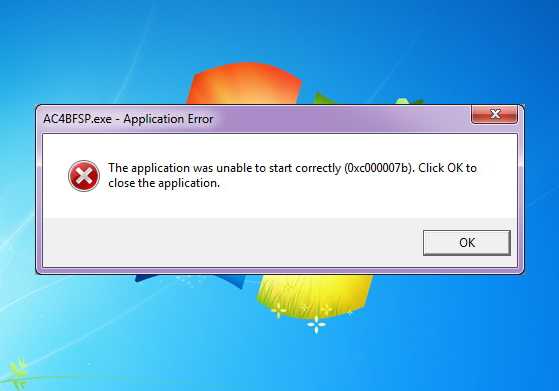
Способ 1: Простая перезагрузка компьютера может решить эту проблему.
Способ 2: Другое решение — запустить приложение с правами администратора.
Способ 3: Иногда причиной ошибки может стать Microsoft .NET framework. В таких случаях вам необходимо загрузить последнюю версию .NET с веб-сайта Microsoft. После того как вы установили фреймворк, попробуйте запустить приложение еще раз.
Способ 4: Попробуйте переустановить приложение. Для этого сначала полностью удалите приложение и почистите все файлы, а затем попробуйте снова установить.
Способ 5: Проверьте обновление Windows. Иногда обновление для Windows может устранить проблему с запуском приложения.
Способ 6: Запустить команду chkdsk в Windows. Это проверит диски на наличие ошибок и исправит их. Чтобы запустить эту команду, введите команду cmd в команде запуска из меню «Пуск». В командной строке введите chkdsk c: / f / r.
Одно из этих исправлений должно решить вашу ошибку запуска приложения The Application was Unable to Start Correctly (0xc000007b) в Windows 10.
Спасибо, что читаете! На данный момент большинство моих заметок, статей и подборок выходит в telegram канале «Левашов». Обязательно подписывайтесь, чтобы не пропустить новости мира ИТ, полезные инструкции и нужные сервисы.
Респект за пост! Спасибо за работу!
Хотите больше постов в блоге? Подборок софта и сервисов, а также обзоры на гаджеты? Сейчас, чтобы писать регулярно и радовать вас большими обзорами, мне требуется помощь. Чтобы поддерживать сайт на регулярной основе, вы можете оформить подписку на российском сервисе Boosty. Или воспользоваться ЮMoney (бывшие Яндекс Деньги) для разовой поддержки:
Заранее спасибо! Все собранные средства будут пущены на развитие сайта. Поддержка проекта является подарком владельцу сайта.
Как исправить ошибку 0xc000007b в Windows - окончательное решение
Чуть ниже мы увидим как устранить ошибку 0xc000007b в Windows чрезвычайно простым способом и в несколько шагов, как когда мы представляем Ошибка "Windows не может быть установлена на этот диск в стиле GPT" .
Эта ошибка обычно возникает, когда мы не можем открыть приложение. Это и ошибка ненадежного системного файла C: /windows/system32/sslsp.dll довольно скучны, но, к счастью, в них есть несколько простых и быстрых исправлений.
Еще одна очень распространенная ошибка: INVALID_AFFINITY_SET ошибка 0x00000003 в Windows 10 .
Следуйте приведенному ниже руководству до буквы, решение, которое вы можете увидеть ниже, наверняка поможет вам навсегда решить эту проблему.
Решение ошибки 0xc000007b в Windows
Ошибка " Приложение не могло запуститься правильно Имеет код 0xc000007b. Такая ошибка обычно возникает до или после положить à обновление операционной системы до новой версии . Это ошибка, которая случается чаще, чем вы думаете, но, к счастью, есть решение.
Причины? Собственно, причин, по которым ошибка приложения 0xc000007b происходит . Что вам нужно иметь в виду, так это то, что в случае, если ошибка затрагивает только одно приложение, вполне вероятно, что в нем есть какая-то ошибка и ее необходимо переустановить снова, в этих случаях она решается таким образом.
Если ошибка возникает более чем в одном приложении, проблема может быть связана с файлами. . Net Framework 3.5 испорченный или распространяемые пакеты Visual C ++ .
Поэтому решением этой проблемы может быть переустановка приложения, в котором появляется ошибка 0xc000007b, или установка .Net Framework 3.5 или распространяемых пакетов Visual C ++.
Как навсегда исправить ошибку 0xc000007b в Windows
- Когда появляется ошибка, щелкните правой кнопкой мыши приложение, которое ее генерирует.
- Появится меню, в котором нужно нажать » Свойства »После чего будет необходимо щелчок на вкладке " совместимость ».
- Здесь нам нужно будет установить флажок «Запустить эту программу от имени администратора», а затем вам нужно будет нажать на "ЛАДНО".
- После этого попробуйте открыть приложение. Если ошибка не исчезнет, придется попробовать другой метод.

Ошибка 0xc000007b Как исправить?
- Что мы собираемся сделать, так это нажать клавишу Windows на нашей физической клавиатуре, а затем ввести " пульт управления И нажмите Enter.
- Здесь нам нужно будет войти " Программы и характеристики ».
- В этом разделе вам нужно будет найти приложение, которое вызывает у вас проблемы. Нажмите на него, и вы увидите, что появляется кнопка с надписью "Удалить".
- После этого вам придется снова загрузить соответствующее приложение и установить его как обычно, после этого перезагрузите компьютер, и проблема должна исчезнуть.
Переустановите Microsoft .NET Framework 3.5.
- Если вы не можете исправить это каким-либо из вышеперечисленных способов. Поэтому нам придется переустановить .NET Framework 3.5. Для этого просто следуйте этому руководству:
- Мы будем нажимать "Начинать" затем введите " пульт управления ».
- Далее мы вводим «Программы и компоненты».
- После этого щелкните объекты Microsoft .NET, а затем щелкните "Удалить" ou "Редактировать".
- Вам нужно будет следовать инструкциям на экране, чтобы удалить приложение.
- Что вам нужно сделать после удаления Framework, так это снова вручную загрузить его с официального сайта. Это слишком простой и слишком быстрый процесс.
Как переустановить распространяемые пакеты Microsoft Visual C ++
- Мы возвращаемся к " пульт управления ».
- Здесь вам нужно будет открыть раздел «Программы и компоненты» и удалить все объекты из « Распространяемые пакеты Microsoft Visual C ++ .
- После этого вам придется загрузить их снова, чтобы переустановить как обычно.
Как исправить код ошибки 0xc000007b в Windows 10?
Вопрос
Проблема: как исправить код ошибки 0xc000007b в Windows 10?
Здравствуйте. Не могли бы вы помочь мне исправить ошибку 0XC000007b? Сообщение продолжает появляться, когда я пытаюсь запустить игру или приложение. Часто отображается полное сообщение «Приложение не было запущено должным образом» или просто код ошибки. Я использую Windows 10 V1709.Заранее спасибо!
Решенная проблема
Код ошибки 0xc000007b — это распространенная проблема Windows, появившаяся с выпуском юбилейного обновления Windows 10. Как правило, он появляется сразу после установки обновления или обновления функций и не позволяет людям запускать определенные приложения.
Список приложений, затронутых ошибкой 0xc000007b, обычно отличается.Поэтому он может заблокировать доступ к Skype, Messenger, пакету Microsoft Office, определенным играм или другим приложениям, которыми люди привыкли пользоваться раньше. Ошибка обычно помечается уведомлением «Приложение не было запущено должным образом» . Тем не менее, такого объяснения недостаточно для обычных пользователей компьютеров, чтобы правильно оценить проблему.
Многие люди успешно исправили ошибку 0xc000007b, переустановив приложение, сообщившее об ошибке.Это хорошая идея, если ошибка затрагивает только одно или несколько приложений, и их удаление не приведет к потере данных или другим неудобствам.
Однако проблема обычно затрагивает весь набор приложений. Это связано с тем, что код ошибки 0xc000007b часто появляется из-за отсутствия или повреждения распространяемых пакетов .NET Framework 3.5 или Visual C++.
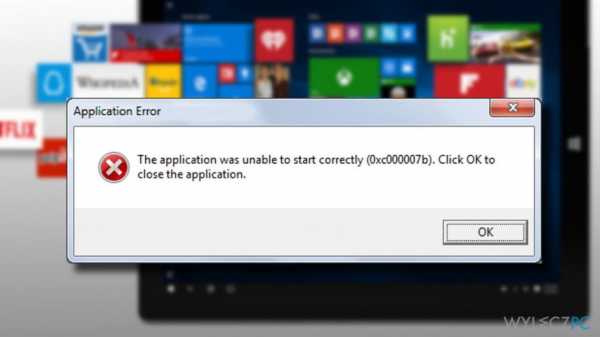
Методы исправления кода ошибки 0xc000007b
Эта ошибка обычно возникает, когда 32-разрядная версия Windows смешивается с 64-разрядной операционной системой или приложениями.Иногда перезагрузка Windows может помочь решить эту проблему, поэтому вы можете попробовать это в качестве первого шага. Обновление операционной системы также может решить проблему, поскольку в разных версиях Windows были разные ошибки.
Однако, прежде чем предпринимать какие-либо действия по устранению сообщения об ошибке 0xc000007b вручную, следует просканировать устройство с помощью средства восстановления компьютера, такого как Reimage. Эта программа выявляет и устраняет проблемы, которые необходимо исправить. Этот конкретный инструмент может восстанавливать файлы Windows и даже удалять потенциально нежелательные программы.
Решение 1. Установите обновления Windows и исправьте код ошибки 0xc000007b
.Обновления Windows «исправляют» многие проблемы, и ошибка 0cx000007b может быть одной из них. Это решение особенно актуально для тех, кто отключил службу автоматического обновления Windows и давно не устанавливал новые обновления.
-
Нажмите комбинацию клавиш Windows + I и выберите Обновление и безопасность .
-
Теперь нажмите Проверить наличие обновлений .
-
Система должна автоматически обнаруживать и устанавливать все отсутствующие обновления Windows.
-
Чтобы завершить установку, перезагрузите систему и проверьте, сохраняется ли проблема.
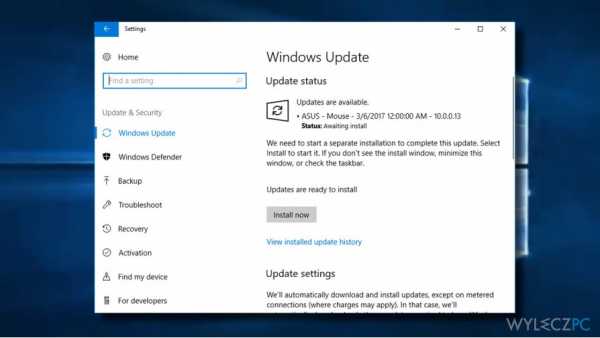
Решение 2. Запустите уязвимое приложение с правами администратора
Если из-за ошибки 0xc000007b вы не можете запустить только одно приложение, попробуйте включить его с правами администратора.Для этого щелкните правой кнопкой мыши значок приложения и выберите Запуск от имени администратора . Если вы получили уведомление «Приложение не запущено должным образом» с кодом ошибки 0cx000007b, попробуйте сбросить приложение.
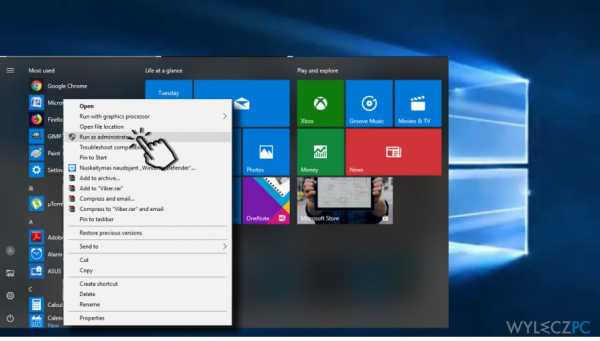
Решение 3. Сбросить приложение и таким образом исправить код ошибки 0xc000007b
Если программа, которую вы не можете открыть, является одним из приложений Microsoft по умолчанию, попробуйте сбросить ее:
-
Нажмите комбинацию клавиш Windows + I и выберите Приложения.
-
Найдите уязвимое приложение и нажмите на него.
-
Нажмите на ссылку Дополнительные параметры .
-
Нажмите Сброс и еще раз Сброс для подтверждения команды.
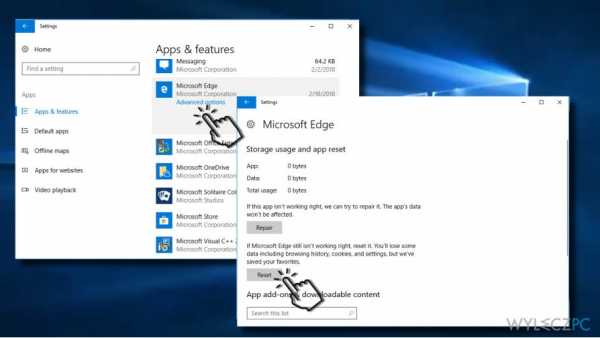
Решение 4. Переустановите приложение
.Если предыдущие методы не помогли, вам может потребоваться переустановить проблемное приложение.Вы можете сделать это, выполнив следующие действия:
-
Нажмите комбинацию клавиш Windows + I и наберите Applications .
-
Найдите проблемное приложение и нажмите на него.
-
Нажмите кнопку Удалить и еще раз Удалить , чтобы подтвердить команду.
-
Наконец, перезагрузите компьютер и установите приложение с официального сайта.
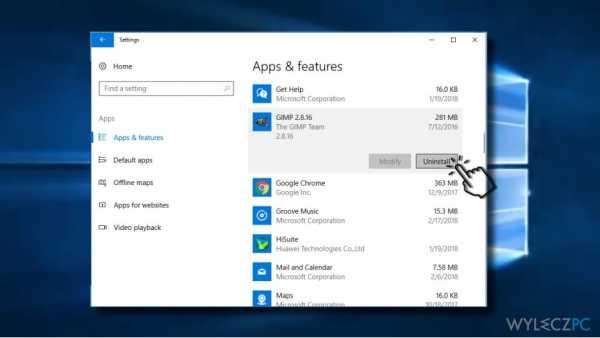
Решение 5. Переустановите Microsoft Visual C++ Redistributable
Если ни один из предыдущих способов не помог или если проблема затронула многие приложения, установленные на вашем компьютере, попробуйте переустановить Microsoft Visual C++ Redistributable:
-
Щелкните правой кнопкой мыши кнопку Windows и выберите Панель управления .
-
Откройте раздел Программы и компоненты и удалите все Распространяемые компоненты Microsoft Visual C++.
-
Затем перейдите на официальный сайт Microsoft и установите распространяемый пакет Visual C++ вручную.
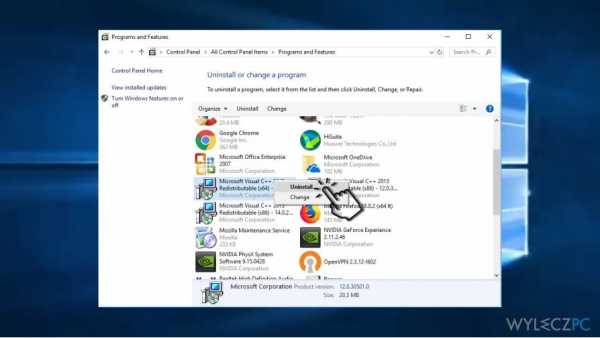
Решение 6. Переустановите Microsoft .NET Framework 3.5, чтобы отключить предупреждения об ошибках 0xc000007b
.Перед переустановкой Microsoft .NET Framework 3.5 попробуйте запустить сканирование с помощью Reimage или другого аналогичного профессионального инструмента оптимизации. Это может исправить проблемы, связанные с Microsoft.NET Framework 3.5, что может позволить вам избежать ручного вмешательства в пакет. Если сканирование не помогло, следует выполнить следующие действия:
-
Откройте Панель управления и выберите Программы и компоненты .
-
Нажмите Microsoft. NET и выберите Удалить/Изменить.
-
Следуйте инструкциям на экране, чтобы полностью удалить эти элементы.
-
Наконец, перейдите на страницу загрузки Microsoft.NET Framework и вручную переустановите Framework.
Решение 7. Запустите сканирование CHKDSK, чтобы проверить жесткий диск
.-
Запустите командную строку от имени администратора .
-
Введите chkdsk /f/r и нажмите Enter. .
-
Подтвердите сканирование при следующей перезагрузке и Перезагрузите компьютер .
-
CHKDSK автоматически просканирует ваш компьютер и устранит возможные проблемы.
Автоматическое устранение всех проблем
Команда wyleczpc.pl делает все, чтобы помочь пользователям решить проблемы с их компьютерами. Если вы не хотите использовать ручные методы устранения неполадок, используйте автоматическое программное обеспечение. Все перечисленные ниже приложения были протестированы и рекомендованы нашими экспертами. Эти инструменты перечислены ниже:
Reimage — запатентованная программа, специализирующаяся на восстановлении Windows.Она продиагностирует ваш компьютер и просканирует все файлы, библиотеки и реестры, поврежденные вирусами.Reimage - запатентованная программа, специализирующаяся на восстановлении системы Mac OS X. Проведите диагностику вашего компьютера и просканируйте все файлы, библиотеки и реестры, поврежденные вирусами.Это запатентованное приложение для восстановления использует базу данных из 25 миллионов компонентов, которые могут заменить любой поврежденный или отсутствующий файл на вашем компьютере.
Для восстановления поврежденной системы необходимо приобрести лицензионную версию программы удаления вредоносных программ Reimage.
Когда дело доходит до конфиденциальности пользователей, VPN имеет жизненно важное значение.Онлайн-инструменты отслеживания, такие как файлы cookie, могут использоваться не только платформами социальных сетей и другими веб-сайтами, но также вашим интернет-провайдером и правительством. Даже если вы применяете самые безопасные настройки через свой интернет-браузер, вас все равно можно отслеживать через приложения, подключенные к Интернету. Кроме того, браузеры, ориентированные на конфиденциальность, такие как Tor, не являются оптимальными из-за их низкой скорости соединения.Лучшее решение для полной конфиденциальности — это частный доступ в Интернет — будьте анонимными и безопасными в Интернете.
Программное обеспечение для восстановления данных — это один из вариантов, который может помочь вам восстановить ваши файлы. Когда вы удаляете файл, он не перемещается — он остается в вашей системе до тех пор, пока какие-либо дополнительные данные не будут перезаписаны. Data Recovery Pro — это программа для восстановления, которая находит копии удаленных файлов на вашем жестком диске. Используя этот инструмент, вы можете предотвратить потерю ценных документов, домашней работы, личных фотографий и других важных файлов.
.Как исправить ошибку 0xc00007b / 0xc000007b (все компьютерные игры и программное обеспечение) в Windows 10, 8.1, 8 и 7
Вы боретесь? приложение не удалось запустить корректно 0xc00007b Ошибка Windows, тогда эта статья для вас?
Здесь вы можете найти полную информацию об ошибке приложение не удалось корректно запустить (0xc00007b), и возможные решения по устранению ошибки в Windows 7/8/8.1 и 10
Такого рода ошибка создает очень сложную ситуацию для пользователей, поскольку они не могут работать со своей системой, как раньше.
Поэтому важно немедленно исправить ошибку, чтобы снова начать использовать вашу систему.
Но чтобы исправить ошибку 0xc00007b или 0xc000007b приложение не удалось правильно запустить в Windows 7, 8, 8.1 и 10, вы должны знать, почему вы получаете ошибку, поскольку это поможет вам исправить ее легко и навсегда .
Итак, прежде чем мы двинемся дальше, узнайте , как исправить ошибку 0xc00007b? или как исправить ошибку 0xc000007b? выясните основную причину этой ошибки, чтобы предотвратить ее появление в будущем.
Почему я получаю сообщение об ошибке 0xc00007b Приложение не удалось правильно запустить ?
Когда пользователь пытается запустить какое-либо приложение или игру в своей системе Windows, внезапно появляется ошибка 0xc00000 7b / 0xc000007b , которая не позволяет пользователю выполнять свои задачи.
Эта ошибка в основном возникает из-за путаницы 32-битной среды с 64-битной средой .
Это означает, что у вас есть 32-битная , которая пытается загрузить 64-битную dll. Эти ошибки также могут появляться при игре в такие компьютерные игры, как Watchdogs, Outlast и Dead Island.
Ошибка 0xc000007b или 0xc00007b часто появляется в Windows 7, но многие пользователи Windows 10 также жалуются на сообщение об ошибке 0xc00007b.
Итак, в этой статье исправления, которые помогли многим пользователям избавиться от ошибки 0xc00007b / 0xc000007b во всех компьютерных играх и других приложениях.
Чаще всего происходит с этими играми:
- Черный флаг Assassins Creed IV (AC4BFSP.exe)
- The Elder Scrolls Skyrim (SkyrimLauncher.exe)
- Battlefield 4 (bf4.exe)
- Грязь 3 (dirt3_game.exe)
- Call of Duty: Ghosts (iw6mp64_ship.exe)
- Diablo 3 (Diablo III.exe)
- Watch Dogs (Watch_Dogs.exe)
- Многопользовательская игра Just Cause 2 (JcmpLauncher.exe)
- Дитя Света (ChildofLight.exe)
Как исправить ошибку 0xc00007b / 0xc000007b в Windows?
Внимательно следуйте приведенным ниже решениям, чтобы исправить ошибку Приложение не удалось запустить правильно.
Решение 1. Загрузите .Net Framework
Во многих случаях эта ошибка может быть вызвана причинами .NET. Поэтому попробуйте переустановить последнюю или подходящую версию .NET framework .
Загрузите и установите framework .Net, чтобы исправить ошибку 0xc000007b.
После успешной переустановки приложения перезагрузите компьютер, чтобы изменения вступили в силу.
И проверьте Ошибка запуска приложения (0xc000007b) исправлена или нет.
Решение 2. Запускайте приложения от имени администратора
Некоторые программы необходимо запускать с правами администратора, что может исправить ошибку 0xc000007b.
Чтобы запустить любое приложение от имени администратора, выполните следующие действия:
- Перейдите к свойствам приложения через, Щелкните правой кнопкой мыши Ярлык приложения, затем щелкните Свойства
- В диалоговом окне свойств нажмите вкладку «Совместимость»> Нажмите Изменить настройки для всех пользователей
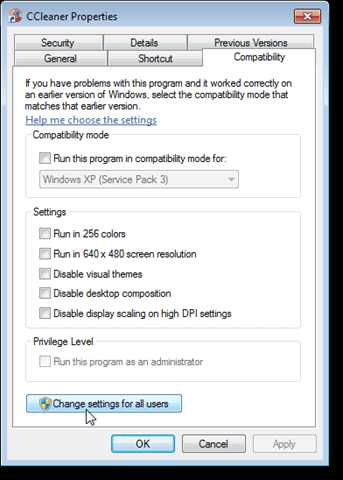
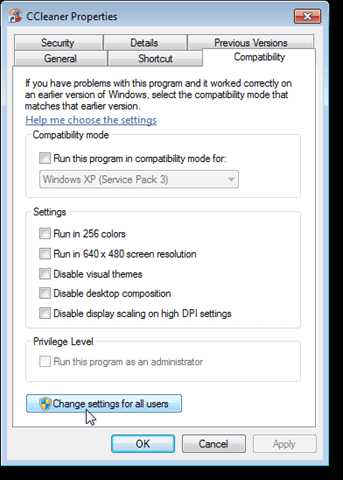
- Затем выберите Запустите эту программу от имени администратора и нажмите OK
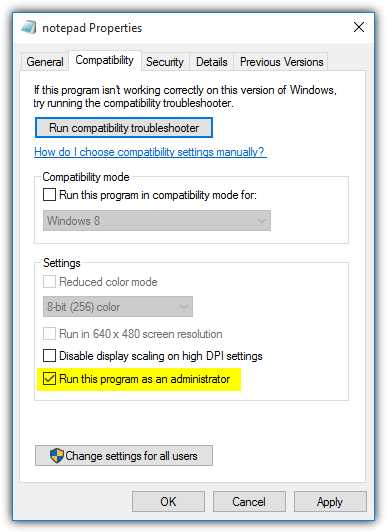
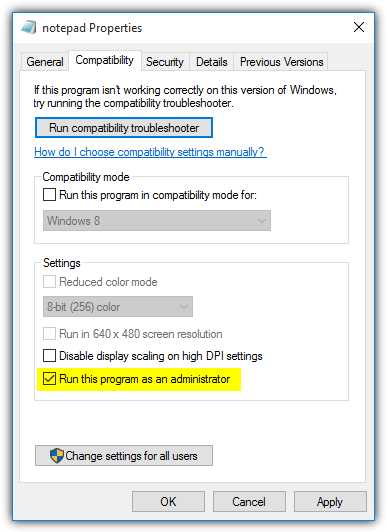
Решение 3. Установите последние обновления
Это может произойти из-за устаревших программ, с которыми вы сталкиваетесь с ошибкой 0xc00007b.Так что проверяйте последние обновления и обновляйте свои приложения.
Корпорация Майкрософт регулярно выпускает исправления для Защитника Windows и утилит Security Essentials , чтобы исправить недавно обнаруженные недостатки и определения вредоносных программ.
Поэтому обязательно загрузите исправления, выпущенные Microsoft. Также проверьте наличие последних обновлений драйверов, установите отсутствующие драйверы и обновите устаревшие, такие как драйверы видеокарты .
Для этого посетите официальный веб-сайт Microsoft или веб-сайт производителя и проверьте наличие последних обновлений драйверов, совместимых с вашей системой Windows.
Несмотря на это, вы также можете легко сделать это с помощью Driver Easy , он помогает автоматически обновлять драйверы.
Скачать драйвер Простое автоматическое обновление драйверов
Решение 4. Установите DirectX
Некоторым программам, особенно играм, требуется программное обеспечение DirectX .
Однако на вашем компьютере должна быть установлена последняя версия DirectX , чтобы игры и программное обеспечение запускались без ошибок.
Загрузите и установите его по ссылке ниже.
http://www.microsoft.com/en-gb/download/details.aspx?id=35
Решение 5. Установите Microsoft Visual C++
Попробуйте установить Microsoft Visual C++ , так как это сообщение об ошибке может появиться в операционных системах, если пакет Microsoft Visual C++ настроен неправильно.
Загрузите 32-разрядную и 64-разрядную версию Microsoft Visual C++ по приведенной ниже ссылке:
32-битная Windows
http://www.microsoft.com/en-gb/download/details.aspx?id=55555
64-битная Windows
http://www.microsoft.com/en-us/download/details.aspx?id=14632
Решение 6. Обновите файл xinput1_3.dll
Из-за того, что xinput1_3.dll не найден или отсутствует ошибки или файл поврежден, неправильно размещен или перезаписан другой версией, система выдаст дамп ошибки 0xc000007b.
Итак, для преодоления ошибки нужно заменить 32-битным xinput1_3.dll совместимая версия. Выполните следующие действия:
ПРИМЕЧАНИЕ. Перед выполнением этих действий рекомендуется сделать резервную копию исходного файла xinput1_3.dll (расположенного в C: WindowsSysWOW64. ).
1: Сначала вам нужно скачать 32-разрядный файл xinput1_3.dll и извлечь его.
2: Теперь скопируйте извлеченный файл и вставьте его по адресу: C: WindowsSysWOW64 . Если система предложит вам, выберите Копировать и заменить
Убедитесь, что вы очень внимательно выполняете эти шаги, и проверьте, была ли устранена ошибка 0xc00007b для исправления 64-разрядной версии Windows 7.
Для замены xinput1_3.dll файл не будет работать, затем попробуйте запустить средство восстановления DLL , чтобы легко исправить ошибки DLL.
Загрузите средство восстановления DLL, чтобы исправить ошибку xinput1_3.dll
Решение 7. Отключите сторонние приложения
С помощью этого метода вы можете легко проверить, вызвана ли ошибка 0xc00007b сторонним приложением или нет.
ПРИМЕЧАНИЕ. Чтобы применить это решение, войдите на компьютер в качестве администратора.После завершения процесса устранения неполадок перезагрузите компьютер, чтобы он запустился нормально.
1: Нажмите Windows + R , чтобы открыть диалоговое окно запуска. В поле «Выполнить» введите « msconfig », и он нажмет , введите .
2: Теперь появится всплывающее окно, перейдите на Сервис . Выберите Скрыть все службы Microsoft и нажмите Отключить все .
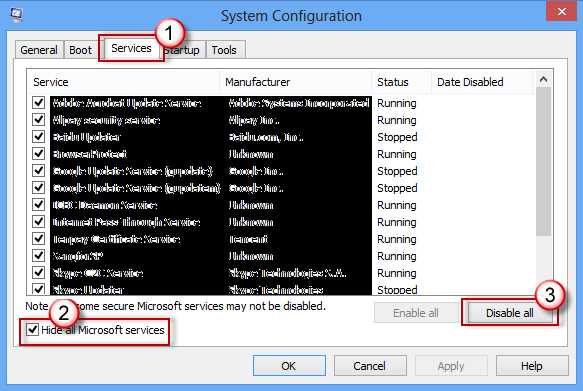
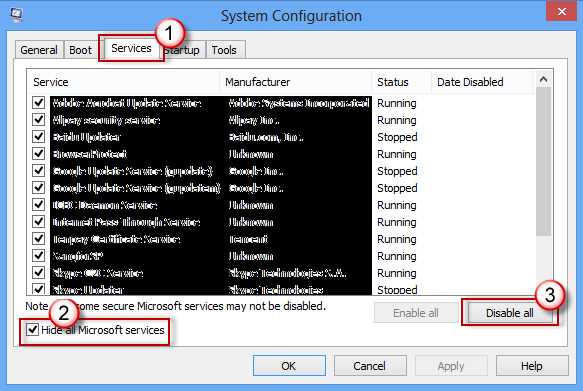
3: Затем откройте Диспетчер задач> щелкните Startup для элемента запуска и щелкните каждый элемент> щелкните Отключить .
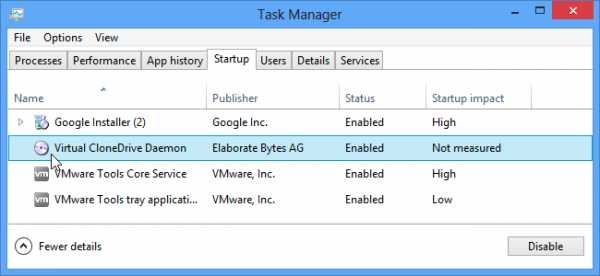
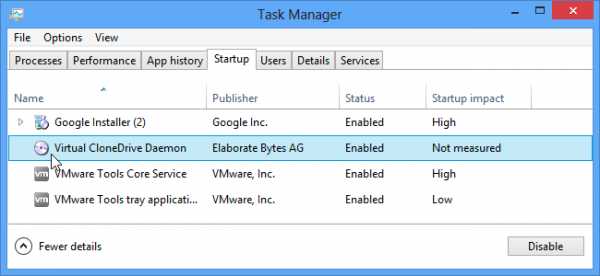
4: Теперь закройте Диспетчер задач и нажмите OK на Конфигурация системы . Перезагрузите компьютер или ноутбук.
Решение 8. Попробуйте запустить приложение в режиме совместимости с
.Это решение рекомендуется для проверки любых проблем совместимости с вашей системой.Итак, запустить игры и приложения в режиме совместимости .
Шаги для запуска приложения в режиме совместимости:
- Щелкните правой кнопкой мыши отображаемую ошибку Значок приложения и перейдите к Свойства ;
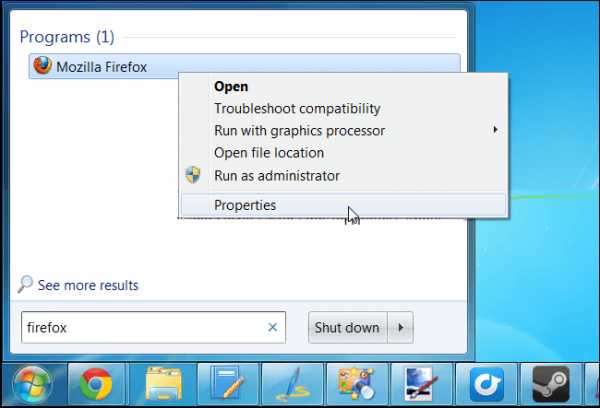
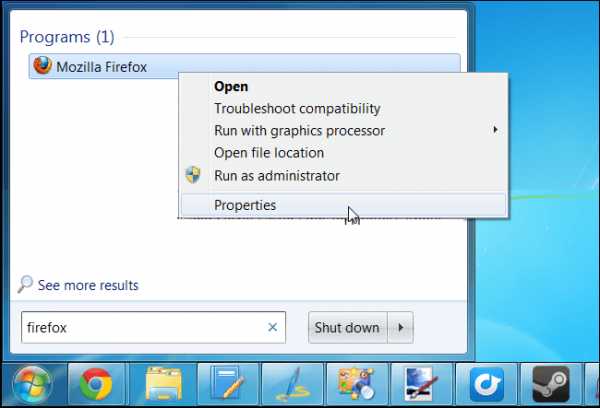
- Теперь перейдите на вкладку Совместимость и установите флажок вместе с Запустить эту программу в режиме совместимости для
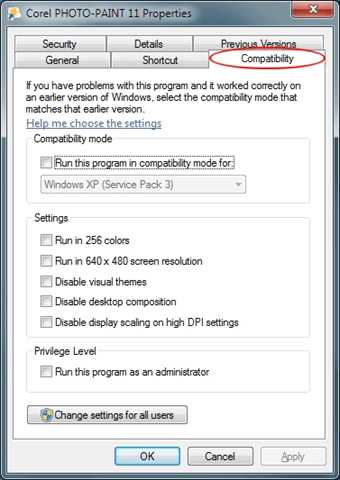
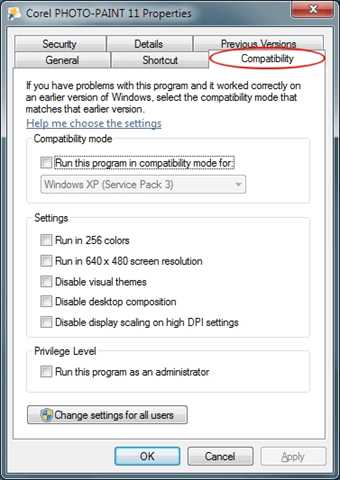
- Выберите предыдущую версию Windows из раскрывающегося меню;
- Наконец, нажмите «Применить», а затем «ОК».
Предполагается, что это поможет исправить ошибку : приложение не удалось правильно запустить 0xc00007b . Но если нет, то следуйте следующему решению.
Решение 9. Проверьте системные файлы на предмет повреждения
Это может произойти из-за повреждения системных файлов, вы столкнулись с ошибкой 0xc00007b / 0xc000007b, , поэтому запустите сканирование SFC, чтобы восстановить поврежденные системные файлы.
1: Сначала откройте окно командной строки с правами администратора.
2: Теперь в командной строке выполните следующую команду:
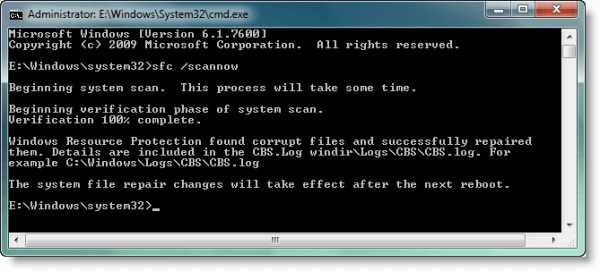
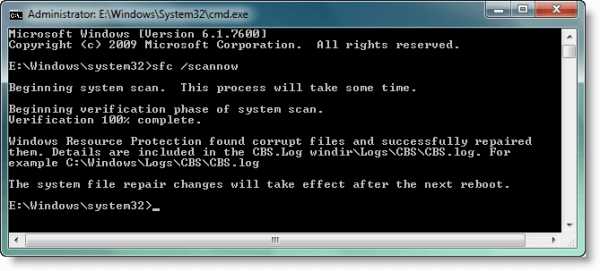
3: Эта команда просканирует все системные файлы и восстановит их.
Если ваша система сообщает об ошибке Защита ресурсов Windows обнаружила поврежденные файлы , выполните следующие команды:
- dism/online/cleanup-image/checkhealth
- dism / онлайн / образ очистки / восстановление здоровья
90 121
Теперь перезагрузите систему и проверьте, исправлена ли ошибка приложение не удалось правильно запустить (0xc00007b) в Windows 7/8/8.1 и 10.
Лучшее и простое решение для исправления ошибки 0xc00007b или 0xc000007b в операционной системе Windows
Ручные методы отнимают много времени и довольно рискованны, если у вас нет технических знаний о компьютере, вам может быть трудно следовать приведенным выше решениям.
В этом случае вы можете запустить доверенное средство восстановления ПК , чтобы исправить ошибку приложение не удалось правильно запустить 0xc00007b в Windows 7/8/8.1 и 10
Это расширенный инструмент, который обнаруживает и исправляет все виды ошибок и проблем с компьютером после однократного сканирования. Он может совершать различные ошибки, такие как ошибки DLL, повреждение реестра, ошибки приложений, удалять вредоносные программы / вирусы, защищать вас от потери файлов, ошибок BSOD и многих других.
Этот инструмент специально разработан для устранения любых ошибок и обновления реестра вашего компьютера для повышения производительности вашего ПК с Windows.
Загрузите инструмент для восстановления компьютера, чтобы исправить ошибку 0xc00007b или 0xc000007b
Заявка
Хорошо сделал свою работу, теперь ваша очередь тщательно следовать данным исправлениям, чтобы исправить 0xc00007b / 0xc000007b Erro r в Windows 10, 8.1, 8 и 7.
Обязательно следуйте приведенным решениям шаг за шагом, чтобы полностью устранить ошибку
.Надеюсь, статья помогла вам решить ошибку , приложение не удалось правильно запустить 0xc00007b и сделать вашу Windows безошибочной.
Тем не менее, если у вас есть какие-либо предложения, вопросы или комментарии, не стесняйтесь поделиться с нами в разделе комментариев ниже.
Удачи..!
Всегда готовый помочь другим в решении проблем с компьютером, Джек любит писать на такие темы, как Windows 10, Xbox и многое другое. В свободное время он любит играть со своей собакой Бруно и проводить время с друзьями.
.Как исправить ошибку 0xc00007b? Что это означает? - Rockethome.pl
Ошибка 0xc00007b может относиться к недавно загруженной программе, игре или приложению. Видите, что это на самом деле означает?
Эта ошибка является одной из наиболее распространенных. Обычно, когда мы не знаем, с чем имеем дело, мы опускаем руки или ждем помощи от того, кто это знает. Теперь вы можете узнать, в чем ошибка.
Эта ошибка может быть вызвана разными причинами.Наиболее распространенными являются устаревшая версия DirectX, слишком слабые параметры компьютера или попытка запустить 32-разрядную программу в 64-разрядной системе. В последнем случае в системе перепутаны оба типа библиотек. Иногда достаточно переустановить программу, перезапустить Windows или обновить операционную систему, чтобы устранить проблему, но обычно приходится выбирать несколько более сложное решение. Если вы решите сделать что-либо из вышеперечисленного, начните со сканирования устройства с помощью инструмента для ремонта компьютера.Например, Reimage будет работать хорошо. Когда окажется, что этого недостаточно, воспользуйтесь вариантами, перечисленными ниже.
Узнайте, как включить ТЕМНУЮ ТЕМУ на своем компьютере.
Ошибка 0xc00007b — Возможные решения
Установить обновления Windows
Сначала нажмите клавиши Windows + I и перейдите в раздел «Обновление и безопасность», затем выберите Проверить наличие обновлений . Это позволяет системе автоматически обнаруживать и устанавливать любые отсутствующие обновления Windows.Завершите установку, перезапустив систему. Наконец, проверьте, по-прежнему ли вы получаете сообщение об ошибке.
Переустановите программный пакет
.Перейдите в «Пакет управления», «Приложения», затем «Программы и компоненты». Удалите пакеты. NET Framework и Visual C++. Затем переустановите их или скачайте последнюю версию библиотек.
Использование административных прав
Щелкните правой кнопкой мыши значок интересующей вас программы или приложения и выберите Запуск от имени администратора .Если это не работает, и вы получаете уведомление «Приложение не работает должным образом» с примечанием об ошибке 0xc00007b, сбросьте его.
Сброс приложения
Эту опцию стоит использовать, когда данное приложение является одним из приложений по умолчанию для Microsoft. Нажмите комбинацию клавиш Windows+I и войдите в Applications. Найдите тот, с которым у вас возникла проблема, и нажмите на него, затем перейдите в Дополнительные параметры. Дважды нажмите Reset, чтобы запустить его.
Запустить сканирование
Выберите командную строку от имени администратора и введите chkdsk /f /r, затем нажмите Enter.Во время перезагрузки подтвердите сканирование и перезагрузите компьютер. Таким образом, вы автоматически просканируете его и исправите ошибку 0xc00007b.
Переустановка
файлов DLLЗагрузите файлы со следующими именами: xinput1_1.dll, xinput1_2.dll, xinput1_3.dll, xinput1_4.dll, xinput9_1_0.dll. Затем переместите их в соответствующую папку. Например, для 64-битной Windows это будет C:\Windows\SysWOW64).
Переустановите приложение
Как и в решениях выше, выберите последовательность клавиш Windows + I и перейдите к приложению, а затем к тому, которое не работает.Выберите Удалить дважды, чтобы подтвердить это действие. Затем перезагрузите компьютер и переустановите приложение с официального сайта.
Основное фото: Оладимейи Аджегбиле / pexels.com
.8 Решения: приложение
не может быть запущено корректно8 Решения Приложение не удалось правильно запустить
Сводка:
В какой-то момент вы можете столкнуться с проблемой, из-за которой приложение не может нормально запуститься. Как исправить ошибку 0xc000007b? В этом посте показано, как исправить это с помощью 8 решений, а также представлено программное обеспечение MiniTool для обеспечения безопасности ваших данных во время процесса.
Быстрый переход:
Что такое ошибка 0xc000007b
При попытке запустить приложение в Windows 10 может появиться сообщение об ошибке , приложение не удалось правильно запустить (0xc000007b) , как показано на рисунке ниже.
Кроме того, код ошибки может отображаться по-разному, например, 0xc000007b, 0x80070005, 0x80070002 0x80070057, 0x80070005, и т.д. Эта ошибка 0xc00007b в Windows 10 может быть вызвана разными причинами.
- Может существовать комбинация 32-разрядных и 64-разрядных версий Windows и приложения.
- Возможно, что-то не так с некоторыми файлами и программами.
- Возможно, есть обновление Windows.
Какой бы ни была причина, самое главное — устранить проблему, из-за которой приложение не могло запуститься должным образом.
Однако знаете ли вы, как исправить ошибку 0xc000007b? Если нет, то это подходящее место для вас.
В этом посте будут представлены 8 решений ошибки 0xc000007b. Некоторые из них довольно просты, в то время как другие будут немного сложнее.
Как исправить приложение, которое не может правильно запуститься 0xc000007b?
- Перезагрузите компьютер.
- Запустите приложение от имени администратора.
- Переустановите приложение.
- Переустановите или восстановите последнюю версию .NET Framework.
- Запустите команду Chkdsk.
- Переустановите распространяемые компоненты Microsoft Visual C++.
- Измените значение реестра.
- Обновление Windows 10 с 32-разрядной до 64-разрядной версии.
Не удалось запустить быстрые исправления приложения
В этой части мы покажем вам три быстрых решения проблемы, из-за которой приложение не удалось запустить должным образом.Если вы столкнулись с ошибкой 0xc000007b в Windows 10, вы можете сначала попробовать эти методы.
Решение 1. Перезагрузите компьютер
Если вы столкнулись с проблемой, что приложение не удалось правильно запустить 0xc000007b, попробуйте перезагрузить компьютер.
Если этот метод не работает, попробуйте следующие решения.
Решение 2. Запустите приложение от имени администратора
Если вы столкнетесь с проблемой, что приложение не запускается должным образом (0xc00007b), вы можете попробовать запустить приложение от имени администратора, чтобы устранить проблему.Ниже приведены подробные операции:
Шаг 1: Щелкните правой кнопкой мыши приложение, которое хотите запустить, и выберите Свойство в контекстном меню.
Шаг 2: Во всплывающем окне вам нужно перейти на вкладку Совместимость и проверить Запустить эту программу от имени администратора . Затем нажмите вправо продолжить.
Затем вы можете попробовать перезапустить приложение и посмотреть, решена ли проблема, из-за которой приложение не могло запуститься правильно 0xc00000e5.
4 способа для администратора заблокировать запуск этого приложенияВы можете столкнуться с ошибкой, связанной с тем, что администратор заблокировал вам запуск этого приложения. В этом посте показано, как это исправить.
ПодробнееРешение 3. Переустановите приложение
Если первый способ не удался, можно перейти ко второму. В целом, второй метод очень эффективен для многих пользователей компьютеров. Вы также можете попробовать этот способ. Полностью удалите программное обеспечение и переустановите его.
Шаг 1: Чтобы удалить программу, перейдите на Панель управления и выберите Программы и компоненты .
Шаг 2: Затем выберите программу и щелкните ее правой кнопкой мыши. Затем выберите Удалить , чтобы продолжить.
После удаления программы переустановите ее и попробуйте проверить, устранена ли ошибка 0xc000007b.
10 лучших решений для исправления того, что это приложение не работает на вашем компьютере в Windows 10Получаете сообщение об ошибке «Это приложение не работает на вашем компьютере» при запуске определенного приложения в Windows 10? Предлагаются 10 лучших решений, чтобы исправить это.
ПодробнееНевозможно запустить расширенные решения приложений
Если приведенные выше решения неэффективны, вы можете попробовать следующие расширенные решения, чтобы решить проблему с некорректным запуском приложения.
Решение 1. Переустановите или восстановите последнюю версию .NET Framework
.NET Framework — это программная платформа, разработанная Microsoft, которая поддерживает технологические приложения.СЕТЬ. На самом деле, .NET Framework может привести ко всевозможным проблемам и неприятностям, если она не установлена или не обновлена должным образом. Итак, если вы столкнулись с ошибкой 0xc000007b в Windows 10, вы можете попробовать переустановить или восстановить последние версии .NET.
Здесь вы можете увидеть подробные операции:
Шаг 1: Введите Панель управления в поле поиска Windows 10 и выберите его. Затем выберите Программы и компоненты во всплывающем окне.
Шаг 2: Нажмите Включение или отключение функций Windows на левой панели. Затем появится окно Windows Features .
Шаг 3: Во всплывающем окне вам нужно найти и проверить .NET Framework 3.5 (включая .NET 2.0 и 3.0) и нажать вправо продолжить.
Затем всплывающее окно предложит вам загрузить .NET Framework. Поэтому вам необходимо скачать и установить его.После завершения всего процесса вы можете перезагрузить компьютер и попытаться проверить, решена ли проблема, из-за которой приложение не удалось запустить.
Конечно, вы также можете загрузить .NET Framework с веб-сайта Microsoft. Просто нажмите здесь, чтобы загрузить его.
Решение 2. Запустите Chkdsk
При наличии аппаратных проблем также может возникнуть проблема, связанная с невозможностью запуска приложения. Поэтому вы можете попробовать запустить chkdsk, чтобы решить проблему с оборудованием.
Теперь мы покажем вам, как выполнить проверку диска шаг за шагом.
Шаг 1: Введите Командная строка в поле поиска Windows 10 и выберите Запуск от имени администратора .
Шаг 2: Затем введите chkdsk c: /f /r в командном окне и нажмите Введите для продолжения. Вы получите предупреждающее сообщение и введите и , чтобы продолжить.
Примечание: Буква c приведена в качестве примера. Если вы хотите проверить другой диск, вам нужно заменить букву c соответствующей буквой этого диска.
Затем вы можете перезагрузить компьютер и перезапустить приложение, чтобы попытаться проверить, устранена ли ошибка 0xc000007b.
Решение 3. Переустановите распространяемые компоненты Microsoft Visual C++
Теперь мы покажем еще одну ошибку 0xc000007b при восстановлении Windows 10, которая переустанавливает распространяемые компоненты Microsoft Visual C++.
Распространяемые файлы Microsoft Visual C++ очень важны для запуска различных программ.Если они установлены неправильно, при запуске программы могут появиться различные типы сообщений об ошибках, в том числе ошибка 0xc000007b. Таким образом, вы можете попытаться исправить ошибку 0xc000007b.
Совет: Поскольку этот метод относится к важным файлам операционной системы, мы предлагаем вам создать образ системы с помощью MiniTool ShadowMaker, чтобы восстановить ее предыдущее состояние в случае возникновения каких-либо аварий.Шаг 1: Введите Панель управления в поле поиска Windows 10 и выберите его.Затем выберите Программы и компоненты во всплывающем окне.
Шаг 2: Найдите все распространяемые файлы Microsoft Visual C++ и удалите их со своего компьютера.
Шаг 3: Перейдите по адресу Microsoft , чтобы загрузить и переустановить распространяемые компоненты Visual C++.
Выполнив все шаги, вы можете перезагрузить компьютер, чтобы проверить, если приложение не может запуститься правильно, проблема решена.
Решение 4. Измените значение реестра
Теперь мы покажем вам еще один способ решения проблемы, связанной с невозможностью запуска приложения. Вы можете попробовать изменить значение ключа LoadAppinit_dlls.
Вот подробные операции:
Шаг 1: Нажмите одновременно клавишу Windows и R , чтобы открыть диалоговое окно Run . Введите regedit в поле и нажмите справа , чтобы продолжить.
Шаг 2: В редакторе реестра перейдите в следующую папку:
HKEY_LOCAL_MACHINE SOFTWARE Microsoft Windows NT CurrentVersion Windows
Шаг 3: Затем дважды щелкните ключ LoadApplnit_DLLs и измените его значение на 00 и нажмите3 OK ОК
После выполнения всех шагов вы можете перезагрузить компьютер и проверить, устранена ли ошибка приложения 0xc000007b.
Решение 5. Обновите Windows 10 с 32-разрядной до 64-разрядной
Как мы упоминали выше, проблема неправильного запуска приложения 0xc00007b Windows 7 64-разрядная может быть вызвана смешиванием 32-разрядной и 64-разрядной версий Windows и приложение .
Другими словами, если на вашем компьютере установлена 32-разрядная версия, 64-разрядное приложение не будет работать на вашем компьютере.Если это так, вы можете перейти с 32-разрядной версии Windows 10 на 64-разрядную.
Однако перед обновлением лучше заранее сделать резервную копию важных файлов и данных, так как это приведет к потере данных. Поэтому первым шагом является обеспечение безопасности данных.
Создайте резервную копию файлов перед обновлением Windows 10 с 32-разрядной до 64-разрядной версии
Для резервного копирования файлов и папок используйте расширение для профессионального программного обеспечения для резервного копирования — мы настоятельно рекомендуем MiniTool ShadowMaker.Он предоставляет множество дополнительных функций для обеспечения безопасности ваших данных, таких как резервное копирование дисков, разделов, файлов, папок и операционных систем.
Это также инструмент для клонирования USB, помогающий клонировать флэш-накопители USB или жесткие диски USB. Кроме того, MiniTool ShadowMaker может выполнять ремонтные работы в случае аварии.
Итак, загрузите пробную версию MiniTool ShadowMaker, чтобы попробовать ее, или купите расширенную версию.
Теперь конкретные операции резервного копирования файлов с помощью MiniTool ShadowMaker выглядят следующим образом.
Шаг 1: Установите и запустите бесплатное программное обеспечение для резервного копирования. Затем нажмите Keep Trial , чтобы продолжить. Затем нажмите Подключить к Этот компьютер , чтобы войти в основной интерфейс.
Шаг 2: Перейдите к Резервное копирование и нажмите Источник, чтобы выбрать, что вы хотите создать резервную копию.Здесь для резервного копирования ваших ключевых файлов вы можете выбрать папки и файла. Затем щелкните Destination , чтобы выбрать путь назначения для хранения образа резервной копии.
Примечание. MiniTool ShadowMaker также может помочь вам создать резервную копию Windows 10, чтобы защитить ваш компьютер.
Файл Настройка Расписание может помочь вам регулярно создавать резервные копии, например, ежедневно / еженедельно / ежемесячно, чтобы обеспечить безопасность вашего компьютера и сохранить ваши данные в хорошем состоянии.Файл Схема может помочь вам управлять дисковым пространством, удаляя предыдущие версии резервных копий. Параметры файла могут помочь вам установить дополнительные параметры резервного копирования.
Шаг 3: После успешного выбора источника и места назначения вы можете нажать Создать резервную копию сейчас сделать это немедленно.
После успешного резервного копирования ключевых файлов и данных вы можете выполнить обновление до Windows 10 с 32-разрядной до 64-разрядной.
Обновите Windows 10 с 32-разрядной до 64-разрядной версии
Чтобы решить эту проблему, приложение не может нормально запуститься путем обновления Windows 10 с 32-разрядной до 64-разрядной версии, подготовьте установочный носитель Windows и запустите его с это компьютер.
Полное руководство по созданию Windows 10 Media: как использовать
Как только на вашем компьютере начнется обновление до Windows 10, просто нажмите Установить сейчас Продолжить.
Подробности об обновлении Windows 10 с 32-битной на 64-битную можно найти в посте: Как обновить 32-битную на 64-битную в Windows 10/8/7 без потери данных
Затем вы можете перезапустить установку приложения на ваш компьютер и перезагрузите его, чтобы убедиться, что проблема, связанная с невозможностью запуска приложения 0xc000007b, решена.
Примечание: Если вы обнаружите, что ваши данные и файлы потеряны после того, как вы столкнулись с проблемой, из-за которой приложение не может запуститься должным образом, вы можете попробовать это профессиональное бесплатное программное обеспечение для восстановления, чтобы вернуть потерянные файлы..▷ 【Как исправить ошибку Windows 0xc000007b
Посмотрим чуть дальше Как исправить ошибку 0xc000007b в Windows? чрезвычайно простым способом и в несколько шагов, например, когда вы представляетесь нам Ошибка «Windows не может быть установлена на этот GPT-диск» это
Эта ошибка обычно появляется, когда мы не можем открыть приложение. This и Unbelievable C: /windows/system32/sslsp.dll Ошибка системного файла довольно скучны, но, к счастью, у них есть несколько быстрых и простых исправлений.
Еще одна очень распространенная ошибка — ошибка INVALID_AFFINITY_SET 0x00000003 в Windows 10, это
.Следуйте приведенному ниже руководству по письму, решение, которое вы можете увидеть ниже, наверняка поможет вам решить эту проблему навсегда.

Удалить ошибку 0xc000007b в Windows
Плохой плохой ” Приложение не может запуститься должным образом Оно имеет код 0xc000007b. Эта ошибка обычно появляется до или после того, как я установил и обновил операционную систему до этой новой версии. Эта ошибка возникает чаще, чем вы думаете, но, к счастью, есть решение.
Причины? На самом деле причин ошибки приложения 0xc000007b возникает много это Обратите внимание, что если ошибка затрагивает только одно приложение, вероятно, произошла ошибка и ее необходимо переустановить. В этом случае проблема будет решена таким образом.
Если ошибка возникает более чем в одном приложении, причиной проблемы могут быть файлы Net Framework 3.5 Corrupt или распространяемые файлы Visual C++ ЭТО
Поэтому решением этой проблемы может быть переустановка приложения с ошибкой 0xc000007b или установка распространяемых пакетов.Net Framework 3.5 или Visual C++.
Как исправить ошибку 0xc000007b в Windows?
- Когда вы увидите ошибку, щелкните правой кнопкой мыши приложение, которое ее создало.
- Появится меню, в котором следует нажать " Свойства " Затем необходимо будет "Нажать на вкладку " совместимость ".
- Здесь нужно поставить галочку «Выполнять эту программу от имени администратора» и затем нажать «ОК».
- Затем попробуйте открыть приложение.Если ошибка повторится, нам придется попробовать другой метод.

Ошибка 0xc000007b Как это исправить?
- Что мы собираемся сделать, так это нажать клавишу Windows на нашей физической клавиатуре, а затем ввести « Checklist » и нажать Enter.
- Надо зайти сюда " Программы и функции ".
- В этом разделе вы должны найти приложение, вызывающее проблему. Нажмите на него, и вы увидите кнопку с надписью «Удалить».
- Тогда вам нужно снова скачать это приложение и установить его как обычно, затем перезагрузить компьютер и проблема будет решена.
Переустановите Microsoft .NET Framework 3.5
- В случае, если вы не можете исправить ни одним из вышеперечисленных способов. Поэтому нам нужно переустановить .NET Framework 3.5. Для этого следуйте этому руководству:
- Мы будем продолжать нажимать «Правило» , затем набрать « Контрольный список ».
- Затем войдите в «Программы и компоненты».
- Щелкните "Объекты Microsoft .NET", а затем щелкните "Удалить" мой "Обработка".
- Следуйте инструкциям на экране, чтобы удалить приложение.
- Все, что вам нужно сделать после удаления бокса, это загрузить его вручную с официального сайта. Это очень простой и очень быстрый процесс.
Как переустановить дистрибутивы Microsoft Visual C++?
- Возвращаемся к " Контрольный список ".
- Здесь нужно открыть раздел «Программы и компоненты» и удалить все элементы из « Microsoft Visual C++ Redistributable Packages».
- Затем вам нужно будет загрузить их снова, чтобы переустановить, как обычно.
Как исправить ошибку Windows 0xc000007b — окончательное решение
Чуть дальше мы увидим как решить ошибку 0xc000007b в Windows? чрезвычайно простым способом и в несколько шагов, например, когда мы получаем сообщение об ошибке «Windows не может быть установлена на этот диск в стиле GPT».
Эта ошибка обычно появляется, когда мы не можем открыть приложение. Ошибка этого и ненадежного системного файла C:/windows/system32/sslsp.dll довольно скучны, но, к счастью, в них есть несколько быстрых и простых настроек.
Еще одна очень распространенная ошибка — ошибка INVALID_AFFINITY_SET 0x00000003 в Windows 10.
Пожалуйста, следуйте приведенному ниже руководству в точности, решение, которое вы видите ниже, определенно поможет вам решить эту проблему навсегда.

Разрешение ошибки 0xc000007b в Windows
Ошибка установки " Приложение не удалось запустить корректно. Имеет код 0xc000007b.Такая ошибка обычно появляется до или после установки обновления операционной системы до новой версии. Это ошибка, которая случается чаще, чем вы думаете, но, к счастью, есть решение.
Причины? На самом деле причин возникновения ошибки приложения 0xc000007b много. Обратите внимание, что если ошибка связана только с одним приложением, скорее всего, это какая-то ошибка и ее необходимо переустановить, в таких случаях она решается таким образом.
Если ошибка возникает более чем в одном приложении, проблема может быть в файлах . Net Framework 3.5 повреждены распространяемые пакеты или Visual C++ .
Таким образом, эту проблему можно решить, переустановив приложение с ошибкой 0xc000007b, или установив распространяемые пакеты .Net Framework 3.5 или Visual C++.
Как навсегда исправить ошибку 0xc000007b в Windows?
- Увидев ошибку, щелкните правой кнопкой мыши приложение, вызвавшее ошибку.
- Появится меню, в котором необходимо нажать « Propriétés », после чего необходимо будет нажать на вкладку « совместимость ».
- Здесь нам нужно будет установить флажок «Запустить эту программу от имени администратора», а затем вам нужно будет нажать «ОК».
- Затем попробуйте открыть приложение. Если ошибка повторится, нам придется попробовать другой метод.

Ошибка 0xc000007b Как ее исправить?
- Мы собираемся нажать клавишу Windows на нашей физической клавиатуре, затем ввести « панель управления » и нажать Enter.
- Здесь нам нужно будет ввести « Программы и компоненты ».
- В этом разделе вам нужно найти приложение, которое вызывает у вас проблему. Нажмите на него, и вы увидите кнопку с надписью «Удалить».
- После этого вам придется снова загрузить данное приложение и установить его, как обычно, затем перезагрузить компьютер, и проблема должна исчезнуть.
Переустановите Microsoft .NET Framework 3.5
- В случае, если вы не можете исправить ни одним из вышеперечисленных способов.Поэтому нам придется переустановить .NET Framework 3.5. Для этого следуйте этому руководству:
- Мы нажмем "Старт" затем войдем в " панель управления ".
- Затем входим в «Программы и функции».
- Затем нажмите на объекты Microsoft .NET, затем нажмите «Удалить» или «Изменить».
- Для удаления приложения необходимо следовать инструкциям на экране.
- После удаления Framework вам нужно снова загрузить его вручную с официального сайта. Это слишком простой и слишком быстрый процесс.
Как переустановить распространяемые компоненты Microsoft Visual C++?
- Это возврат к "панели управления ".
- Здесь нужно открыть раздел «Программы и компоненты» и удалить все объекты из « Распространяемых пакетов Microsoft Visual C++ ».
- Затем вам придется загрузить их снова, чтобы переустановить их, как обычно.
Ошибка 0xc000007b при запуске — как исправить?
Сегодня почти в каждой семье есть компьютер или ноутбук, а у некоторых нет ни одного экземпляра. Все больше и больше людей осваивают тонкости этой техники.
Возможно, 90% персональных компьютеров работают под управлением операционной системы Windows. Многие люди считают ее самой удобной и дружественной операционной системой, а некоторые просто даже не знают, что есть альтернативы. Среди профессиональных системных администраторов Windows считается довольно проблемной системой, которая дает сбой при любой возможности.Познакомимся с основными ошибками Windows. А именно нас интересует ошибка 0xc000007b.
Ошибки Windows
Как было сказано выше, в операционной системе Windows имеется огромное количество кодов, характеризующих различные ошибки, возникающие в процессе работы системы. Вам нужно будет проконсультироваться во Всемирной паутине, чтобы понять, что означает этот код. Дело в том, что кодов много и запомнить их крайне сложно, а для профессионалов практически невозможно.Одной из таких ошибок является ошибка запуска 0xc000007b.
Что означает эта ошибка?
Одной из самых распространенных является ошибка 0xc000007b. Его появление возможно в операционных системах Windows 7 и Windows 8. Сам по себе он не представляет угрозы или угрозы. Дело в том, что эта ошибка появляется при запуске некоторых приложений и после этого программа сразу же закрывается. Поэтому все, что мы видим на экране, это текст «Ошибка запуска приложения 0xc000007b». Как уже было сказано, опасности нет, но проблем с ее устранением может быть много.
Для начала рассмотрим случаи возникновения этой ошибки.
При возникновении этой проблемы
Обычно эта проблема возникает при запуске приложения .exe.
Причин ошибки 0xc000007b может быть несколько:
- Ошибки в системном реестре.
- Заражение вирусами (достаточно часто).
- Неправильная установка приложения. Например, некорректно установлены драйвера оборудования, нерабочая версия программы.
- Версия Windows устарела.
Как возникает ошибка
При запуске приложения - не важно игра это или программа - исполняемый файл обращается к большому количеству системных объектов и к собственным файлам и библиотекам. Если элемент начинает работать со сбоями и, следовательно, не может выполнять те процессы, которые требуются работающему приложению, появляется ошибка приложения 0xc000007b. Казалось бы, причина понятна, но все же нужно знать, какой файл неисправен — системный или файл, относящийся к работающему приложению.Поэтому есть несколько способов исправить ошибку 0xc000007b.
Как понять проблему
Для того, чтобы найти причину этого, необходимо поэтапно перепробовать все варианты. И только выяснив причину, приступать к решению самой проблемы.
Для начала определите, возникает ли ошибка 0xc000007b только при запуске определенного приложения, или же она появляется и после запуска других программ. Для этого попробуйте запустить различные приложения, установленные на вашем компьютере.Если ошибка повторяется только в начале конкретной программы, проблема в каких-то библиотеках этого приложения. Если эта проблема возникает при запуске других программ, значит, есть ошибка с некоторыми системными файлами. Это может быть библиотека или элемент конфигурации Windows. В таком случае решение этой проблемы заключается в восстановлении системных файлов. Подробнее об этом методе будет рассказано ниже.
Также возможно, что ошибка 0xc000007b находится в каком-то драйвере устройства.Чаще всего встречается в драйверах видеокарты. Чтобы проверить это, обратите внимание, что вы получаете эту ошибку при запуске приложения. Если это в основном происходит в начале различных игр, то, скорее всего, дело в драйверах вашей видеокарты.
Иногда ошибка появляется сразу после запуска Windows. Это означает, что проблема возникла с некоторыми системами и загрузочными файлами. Для решения этой проблемы необходимо прибегнуть к мерам по восстановлению системы.
Попробуем разобраться, как исправить ошибку 0xc000007b.
Если возникает ошибка при запуске определенного приложения
В тех случаях, когда произошла ошибка запуска программы, необходимо понять, возникла ли ошибка сразу после установки или через какое-то время. Если приложение, которое не запускается, было только что установлено, и при его первом запуске вы получаете сообщение о том, что возникла данная проблема, причин может быть две: либо установлен поврежденный дистрибутив, либо приложение несовместимость с операционной системой.В первом случае следует попробовать установить эту же программу на другой компьютер, либо найти другой установщик и скачать его, а затем попробовать установить.
Если проблема не устранена, скорее всего, программное обеспечение несовместимо с вашей системой. В этом случае также появляется ошибка 0xc000007b. Windows 8 и Windows 7 могут быть 32-битными и 64-битными, поэтому при установке 64-битного приложения в 32-битной системе вы можете столкнуться с этой ошибкой. Чтобы это исправить, вам нужно найти программу распространения, совместимую с вашей операционной системой.
Чтобы узнать разрядность вашей "операционной системы", щелкните правой кнопкой мыши значок "Мой компьютер" и выберите "Свойства".
Если приложение работало, а затем перестало работать
В этом случае вероятно заражение вирусом. Возможно, вредоносная программа повредила и нарушила целостность какой-то библиотеки, что привело к неработоспособной работе приложения в целом. В первую очередь необходимо проверить весь компьютер на наличие вирусов.В антивирусе желательно установить новые сигнатурные базы.
Также возможно, что файл может быть поврежден из-за сбоя системы, лучший способ решить эту проблему - полностью переустановить или восстановить приложение с помощью исходного дистрибутива.
Проблема с драйвером видеоадаптера
Если вы подозреваете, что вся причина в неисправности драйвера видеоадаптера, необходимо сделать следующее. Сначала зайдите на сайт производителя карты и загрузите последние версии драйверов для своей модели, затем установите их на свой компьютер.После этого необходимо перезагрузить систему и снова попытаться запустить приложение.
Также рекомендуется обновить программный пакет DirectX, который предназначен для решения различных задач Windows. Ошибка 0xc000007b возможна из-за того, что используется неактуальная версия этой библиотеки. Для обновления DirectX необходимо скачать последнюю версию на официальном сайте разработчика.
Ошибка 0xc000007b. Как исправить меры операционной системы
Если ошибка возникает сразу после загрузки операционной системы, проблема связана с некоторыми системными файлами или библиотеками.
Первое, что нужно попытаться устранить Эта проблема связана с операционной системой Windows с последней успешной конфигурацией. Для этого перезагрузите компьютер и несколько раз нажмите клавишу F8 при включении (до загрузки операционной системы). На мониторе появится меню, в котором следует выбрать пункт «Загрузить последнюю удачную конфигурацию». После этого Windows должна запуститься без проблем и ошибок.
Если это не помогло, выполните следующие действия.
Так же, как и в предыдущем способе, вызываем загрузочное меню, только на этот раз выбираем опцию «Безопасный режим». После этого система будет загружаться немного необычно. Когда перед вами появится рабочий стол, нужно нажать «Пуск» — «Выполнить». Затем введите в строке следующую команду: sfc /scannow. Этот процесс просканирует всю вашу систему на наличие ошибок, и если они будут, они будут немедленно исправлены.
После выполнения этой команды вы можете перезагрузить компьютер и запустить его в обычном режиме.Багов больше быть не должно.
Вот основные причины ошибки 0xc000007b и способы ее устранения. Если проблема не устранена после выполнения всех вышеперечисленных методов, вы можете попробовать выполнить восстановление системы. Однако этот способ возможен только в том случае, если в вашей системе есть соответствующая служба и точки восстановления создаются на регулярной основе.
Ну, в лучшем случае, если ничего не работает, вам нужно переустановить операционную систему Windows.
р >>.